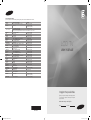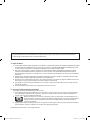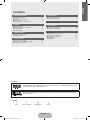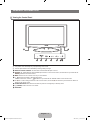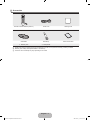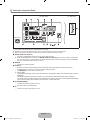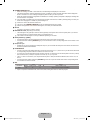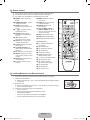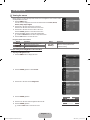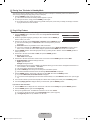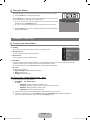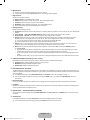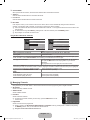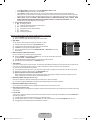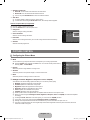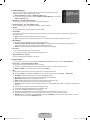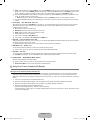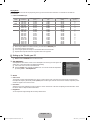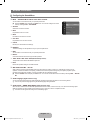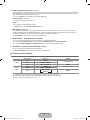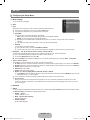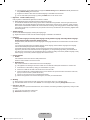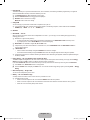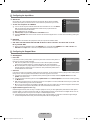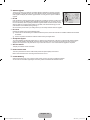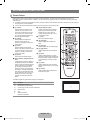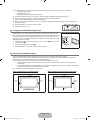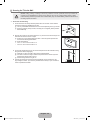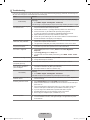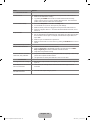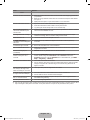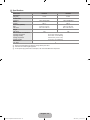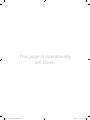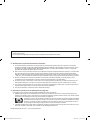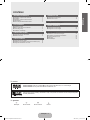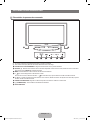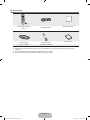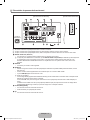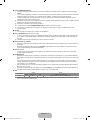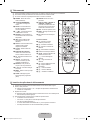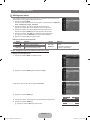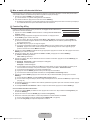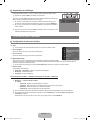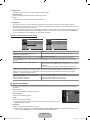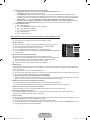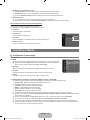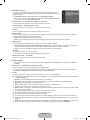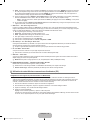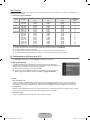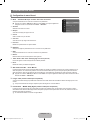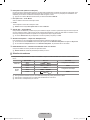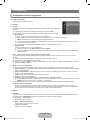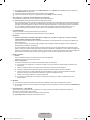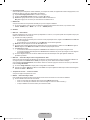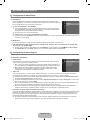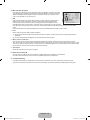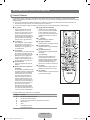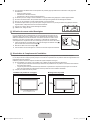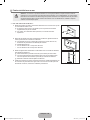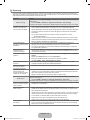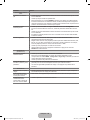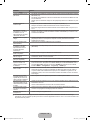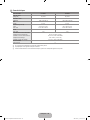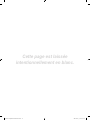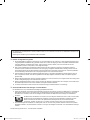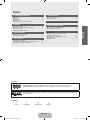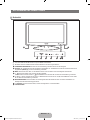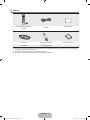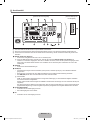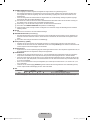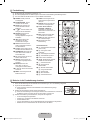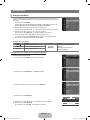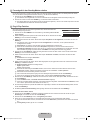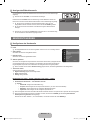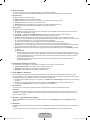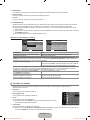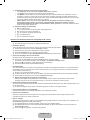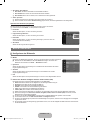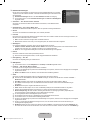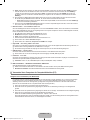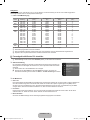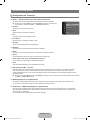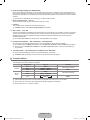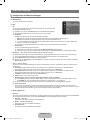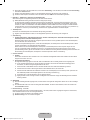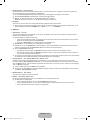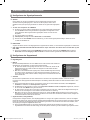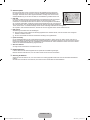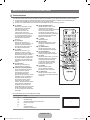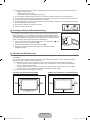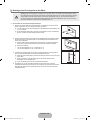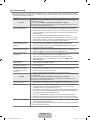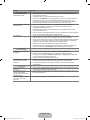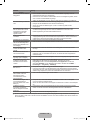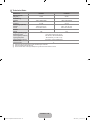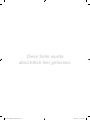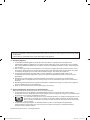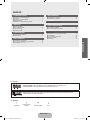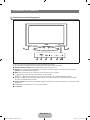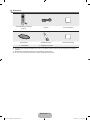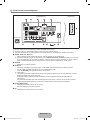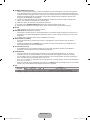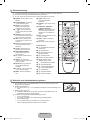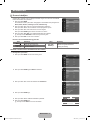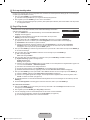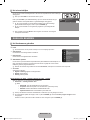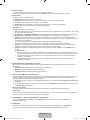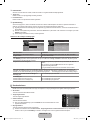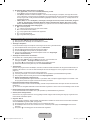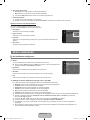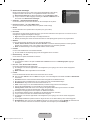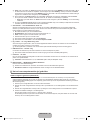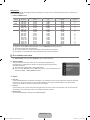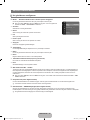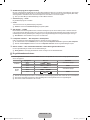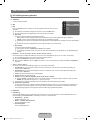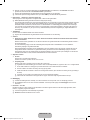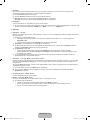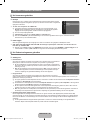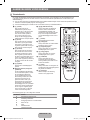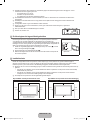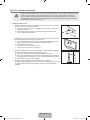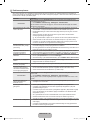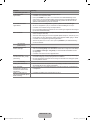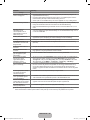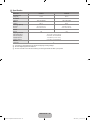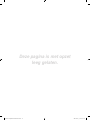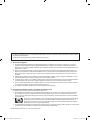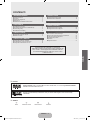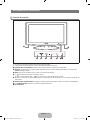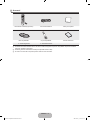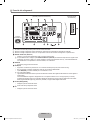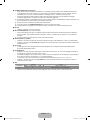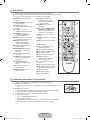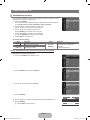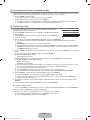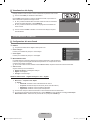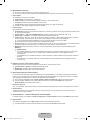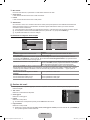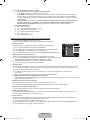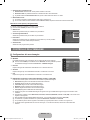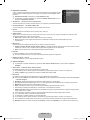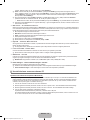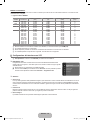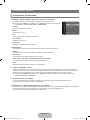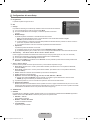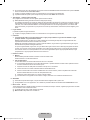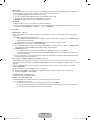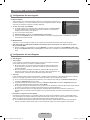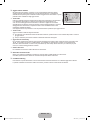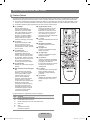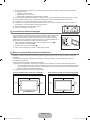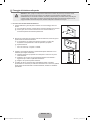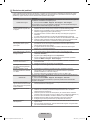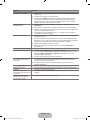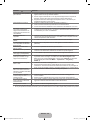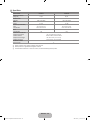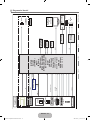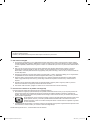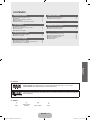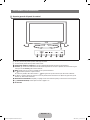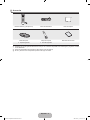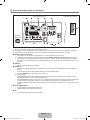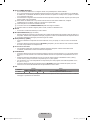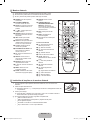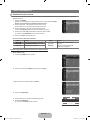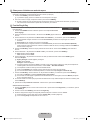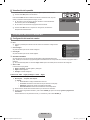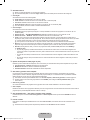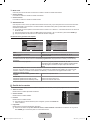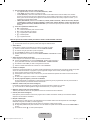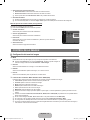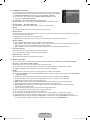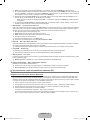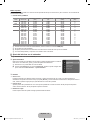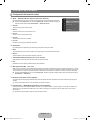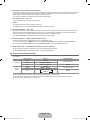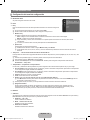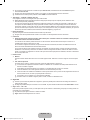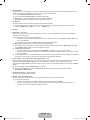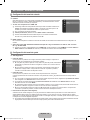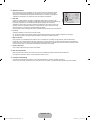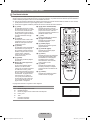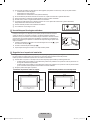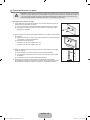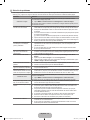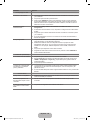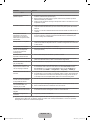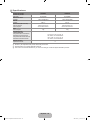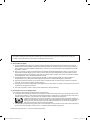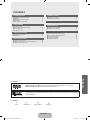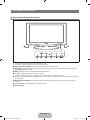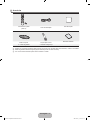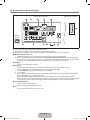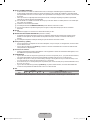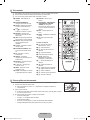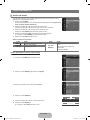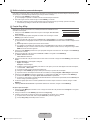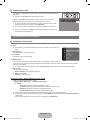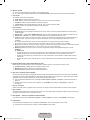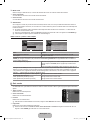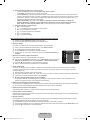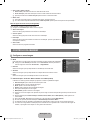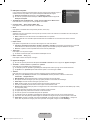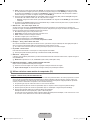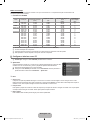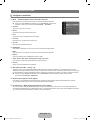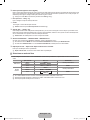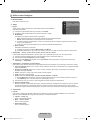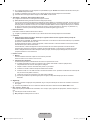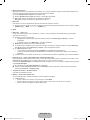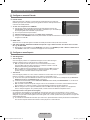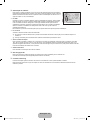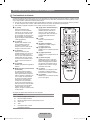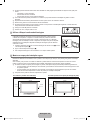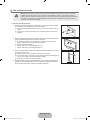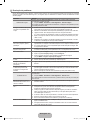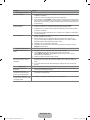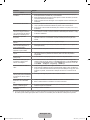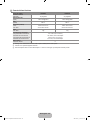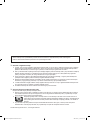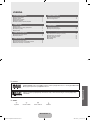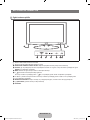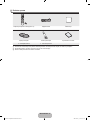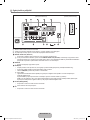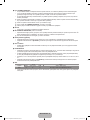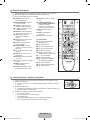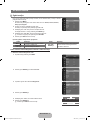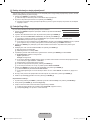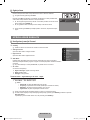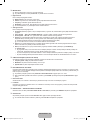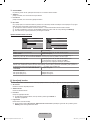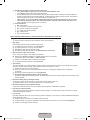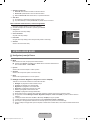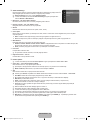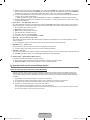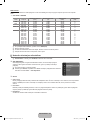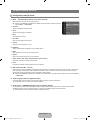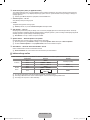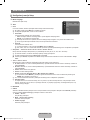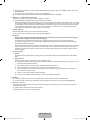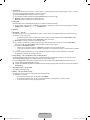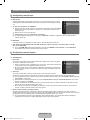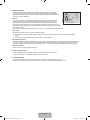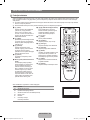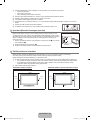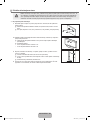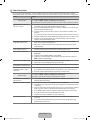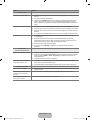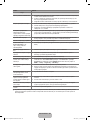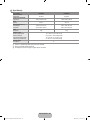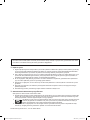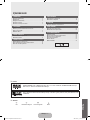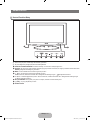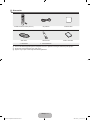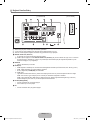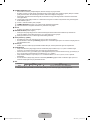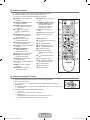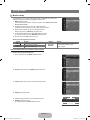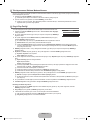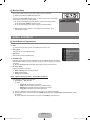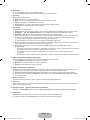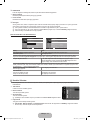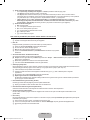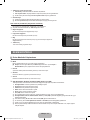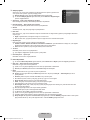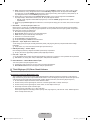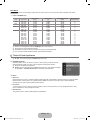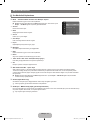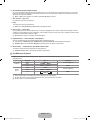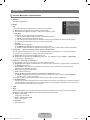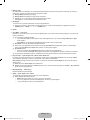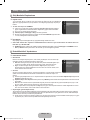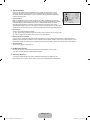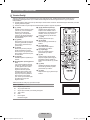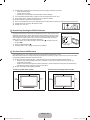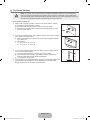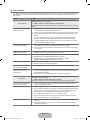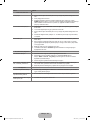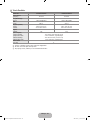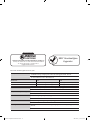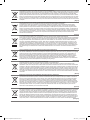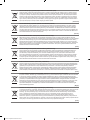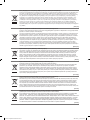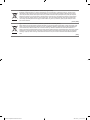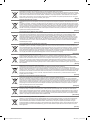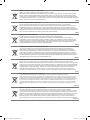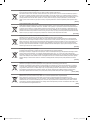Samsung LE22B650 Manual do usuário
- Categoria
- TVs LCD
- Tipo
- Manual do usuário
A página está carregando...
A página está carregando...
A página está carregando...
A página está carregando...
A página está carregando...
A página está carregando...
A página está carregando...
A página está carregando...
A página está carregando...
A página está carregando...
A página está carregando...
A página está carregando...
A página está carregando...
A página está carregando...
A página está carregando...
A página está carregando...
A página está carregando...
A página está carregando...
A página está carregando...
A página está carregando...
A página está carregando...
A página está carregando...
A página está carregando...
A página está carregando...
A página está carregando...
A página está carregando...
A página está carregando...
A página está carregando...
A página está carregando...
A página está carregando...
A página está carregando...
A página está carregando...
A página está carregando...
A página está carregando...
A página está carregando...
A página está carregando...
A página está carregando...
A página está carregando...
A página está carregando...
A página está carregando...
A página está carregando...
A página está carregando...
A página está carregando...
A página está carregando...
A página está carregando...
A página está carregando...
A página está carregando...
A página está carregando...
A página está carregando...
A página está carregando...
A página está carregando...
A página está carregando...
A página está carregando...
A página está carregando...
A página está carregando...
A página está carregando...
A página está carregando...
A página está carregando...
A página está carregando...
A página está carregando...
A página está carregando...
A página está carregando...
A página está carregando...
A página está carregando...
A página está carregando...
A página está carregando...
A página está carregando...
A página está carregando...
A página está carregando...
A página está carregando...
A página está carregando...
A página está carregando...
A página está carregando...
A página está carregando...
A página está carregando...
A página está carregando...
A página está carregando...
A página está carregando...
A página está carregando...
A página está carregando...
A página está carregando...
A página está carregando...
A página está carregando...
A página está carregando...
A página está carregando...
A página está carregando...
A página está carregando...
A página está carregando...
A página está carregando...
A página está carregando...
A página está carregando...
A página está carregando...
A página está carregando...
A página está carregando...
A página está carregando...
A página está carregando...
A página está carregando...
A página está carregando...
A página está carregando...
A página está carregando...
A página está carregando...
A página está carregando...
A página está carregando...
A página está carregando...
A página está carregando...
A página está carregando...
A página está carregando...
A página está carregando...
A página está carregando...
A página está carregando...
A página está carregando...
A página está carregando...
A página está carregando...
A página está carregando...
A página está carregando...
A página está carregando...
A página está carregando...
A página está carregando...
A página está carregando...
A página está carregando...
A página está carregando...
A página está carregando...
A página está carregando...
A página está carregando...
A página está carregando...
A página está carregando...
A página está carregando...
A página está carregando...
A página está carregando...
A página está carregando...
A página está carregando...
A página está carregando...
A página está carregando...
A página está carregando...
A página está carregando...
A página está carregando...
A página está carregando...
A página está carregando...
A página está carregando...
A página está carregando...
A página está carregando...
A página está carregando...
A página está carregando...
A página está carregando...
A página está carregando...
A página está carregando...
A página está carregando...
A página está carregando...
A página está carregando...
A página está carregando...
A página está carregando...
A página está carregando...
A página está carregando...
A página está carregando...
A página está carregando...
A página está carregando...
A página está carregando...
A página está carregando...
A página está carregando...
A página está carregando...
A página está carregando...
A página está carregando...
A página está carregando...
A página está carregando...
A página está carregando...
A página está carregando...
A página está carregando...
A página está carregando...
A página está carregando...
A página está carregando...
A página está carregando...
A página está carregando...
A página está carregando...
A página está carregando...
A página está carregando...
A página está carregando...
A página está carregando...
A página está carregando...
A página está carregando...
A página está carregando...
A página está carregando...
A página está carregando...
A página está carregando...
A página está carregando...
A página está carregando...
A página está carregando...
A página está carregando...
A página está carregando...
A página está carregando...
A página está carregando...
A página está carregando...
A página está carregando...
A página está carregando...

Aviso sobre TV digital
1. As funcionalidades relacionadas com o televisor digital (DVB) estão apenas disponíveis em países/áreas onde os sinais
digitais terrestres DVB-T (MPEG2 e MPEG4 AVC) sejam transmitidos ou onde tenha acesso a um serviço de televisão por
cabo compatível com DVB-C (MPEG2 e MPEG4 AAC). Conrme com o seu representante local a possibilidade de receber
sinal DVB-T ou DVB-C.
2.
DVB-T é a norma de consórcio europeia DVB para a transmissão de televisão digital terrestre e DVB-C é a norma para a
transmissão de televisão digital por cabo. Contudo, existem algumas funções diferenciadas como EPG (Electric Program
Guide (Guia electrónico de programação), VOD (Video on Demand (Vídeo a pedido)), entre outras, que não estão incluídas
nesta especicação. Assim, não são suportadas de momento.
3.
Embora este televisor cumpra as mais recentes normas DVB-T e DVB-C [Agosto de 2008], não é possível garantir a
compatibilidade com as futuras transmissões digitais terrestres DVB-T e transmissões digitais por cabo DVB-C.
4.
Alguns fornecedores de televisão por cabo podem cobrar uma taxa adicional por esses serviços e poderá ser necessário
concordar com os termos e condições dos seus negócios.
5.
Algumas funções do televisor digital podem estar indisponíveis em alguns países ou regiões e o DVB-C poderá não funcionar
correctamente com alguns fornecedores.
6.
Para mais informações, contacte o centro local de assistência ao cliente da Samsung.
Precauçõesateraoverimagensxas
Uma imagem xa pode danicar permanentemente o ecrã do televisor
Uma imagem xa e parcialmente xa não deve permanecer no painel LCD durante mais do que 2 horas pois pode provocar
uma retenção de imagem no ecrã. Esta retenção de imagem também é conhecida como ‘queimadura de ecrã’. Para evitar a
retenção de imagem, diminua o grau de brilho e de contraste do ecrã ao visualizar uma imagem xa.
A utilização do televisor LCD no formato 4:3 durante um longo período de tempo pode deixar vestígios de
margens na parte esquerda, direita e central do ecrã, devido a diferenças de emissão de luz. Reproduzir um
DVD ou ligar uma consola de jogos pode causar efeitos semelhantes no ecrã. Os danos causados pelo
efeito acima mencionado não são cobertos pela garantia.
A visualização de imagens xas de jogos de vídeo ou de PC durante um longo período de tempo pode produzir pós-imagens
parciais. Para evitar este efeito, reduza o ‘brilho’ e o ‘contraste’ quando visualizar imagens xas.
© 2009 Samsung Electronics Co., Ltd. Todos os direitos reservados.
❑
❑
●
●
●
As imagens e ilustrações neste manual do utilizador servem apenas de referência e podem ser diferentes do produto real.
O design e as especicações do produto podem ser alterados sem aviso prévio.
[650-Weuro]BN68-01899K-02L09.ind1 1 2009-10-08 ¿ÀÀü 11:47:36

Português - 1
Licença
TruSurround HD, SRS e símbolo são marcas comerciais da SRS Labs, Inc. A tecnologia
TruSurround HD está incorporada na licença da SRS Labs, Inc.
Fabricado sob a licença da Dolby Laboratories. Dolby e o símbolo de duplo D são marcas comerciais da
Dolby Laboratories.
Símbolo
N O T
Nota Tecla rápida Botão TOOLS Carregue
❑
❑
Português
INFORMAÇÃO GERAL
Apresentação do painel de controlo .................................................. 2
Acessórios ......................................................................................... 3
Apresentação do painel de ligação ................................................... 4
Telecomando ..................................................................................... 6
Colocar pilhas no telecomando ......................................................... 6
FUNCIONAMENTO
Aceder aos menus ............................................................................. 7
Denir o televisor para modo de espera ............................................ 8
Função Plug & Play ........................................................................... 8
Visualização no ecrã.......................................................................... 9
CONTROLO DOS CANAIS
Congurar o menu Canais ................................................................. 9
Gerir canais .....................................................................................11
CONTROLO DA IMAGEM
Congurar o menu Imagem ............................................................. 13
Utilizar o televisor como monitor de computador (PC) .................... 15
Congurar o televisor com o PC ...................................................... 16
■
■
■
■
■
■
■
■
■
■
■
■
■
■
CONTROLO DO SOM
Congurar o menu Som .................................................................. 17
Seleccionar o modo de Som ........................................................... 18
CONFIGURAÇÃO
Denir o menu Congurar ............................................................... 19
ENTRADA/SUPORTE
Congurar o menu de Entrada ........................................................ 22
Congurar o menu Suporte ............................................................. 22
RECOMENDAÇÕES PARA A UTILIZAÇÃO
Funcionalidade de teletexto ............................................................. 24
Utilizar o Bloqueio anti-roubo Kensington ....................................... 25
Manter um espaço de instalação seguro ......................................... 25
Fixar o televisor à parede ................................................................ 26
Resolução de problemas ................................................................. 27
Características técnicas .................................................................. 30
■
■
■
■
■
■
■
■
■
■
■
CONTEÚDO
[650-Weuro]BN68-01899K-02L09.ind1 1 2009-10-08 ¿ÀÀü 11:47:37

Português - 2
INFORMAÇÃO GERAL
Apresentação do painel de controlo
A cor e a forma do produto podem variar consoante o modelo.
Para activar os botões do painel frontal, toque neles com o dedo.
1
SENSOR DO TELECOMANDO: aponte o telecomando para este ponto no televisor.
2
SOURCE
E
: alterna entre todas as fontes de entrada disponíveis. No menu no ecrã, utilize este botão tal como utiliza o
botão ENTER
E
do telecomando.
3
MENU: carregue para ver o menu das funções do televisor no ecrã.
4
Y
: carregue para aumentar ou diminuir o volume.
No menu no ecrã, utilize os botões
Y
tal como utiliza os botões ◄ e ► do telecomando.
5
z
: Carregue para mudar de canal. No menu no ecrã, utilize os botões
z
tal como utiliza os botões ▼ e ▲
do telecomando.
6
INDICADOR DE CORRENTE: pisca e apaga-se quando o aparelho está ligado, e acende-se quando está no modo de
espera.
7
P
(Ligar/Desligar): Carregue para ligar e desligar o televisor.
8
ALTIFALANTES
¦
N
N
8
8
2 3 4 51 67
[650-Weuro]BN68-01899K-02L09.ind2 2 2009-10-08 ¿ÀÀü 11:47:37

Português - 3
Acessórios
Telecomando e pilhas
(AAA x 2)
Cabo de alimentação
Pano de limpeza
Base do suporte Suporte para monitor
Manual do utilizador
● Cartão de garantia ● Manual de segurança
Verique se os seguintes acessórios estão incluídos no televisor LCD. Se faltar algum dos acessórios, contacte o revendedor.
Cartão de garantia / Manual de segurança (não estão disponíveis em todos os locais)
A cor e a forma dos acessórios podem variar consoante o modelo.
¦
N
N
N
[650-Weuro]BN68-01899K-02L09.ind3 3 2009-10-08 ¿ÀÀü 11:47:37

Português - 4
Apresentação do painel de ligação
A cor e a forma do produto podem variar consoante o modelo.
Antes de ligar um dispositivo externo ao televisor, este tem de estar desligado.
Quando ligar um dispositivo externo, faça a correspondência de cores entre o terminal e o respectivo cabo.
1
DIGITAL AUDIO OUT (OPTICAL)
Estabelece a ligação com um componente de Áudio Digital, tal como um receptor Home theatre.
Quando as tomadas HDMI IN estiverem ligadas, a tomada DIGITAL AUDIO OUT (OPTICAL) do televisor disponibiliza
apenas som de 2 canais. Se quiser ouvir áudio de 5.1 canais, ligue a tomada Óptica ao leitor de DVD / Blu-ray ou da box
de Televisão por cabo/ Satélite directamente a um Amplicador ou Home Theatre e não ao televisor.
2
SERVICE
Conector para actualizações de software.
3
HDMI (DVI)
Suporta ligações entre dispositivos AV activados para HDMI (Set-Top Boxes, leitores de DVD / Blu-ray).
Não é necessária nenhuma ligação Áudio adicional para uma ligação HDMI a HDMI.
A tomada HDMI (DVI) pode ser utilizada para ligar a um computador.
O que é HDMI?
‘High Denition Multimedia interface’ (Interface multimédia de alta denição) permite a transmissão de dados de vídeo
digital de alta denição e de som digital multi-canal.
O terminal HDMI/DVI suporta uma ligação DVI a um dispositivo alargado, com o cabo adequado (não fornecido).
HDMI e DVI diferem pois o dispositivo HDMI é mais pequeno, tem a função de codicação HDCP (High Bandwidth Digital
Copy Protection - Protecção de banda larga para conteúdos digitais) instalada e suporta som digital multi-canal.
4
PC/DVI (HDMI) [AUDIO]
Ligar à tomada de saída de áudio no PC.
Saídas de áudio DVI para dispositivos externos.
5
PC
Ligar à tomada de saída de áudio e de vídeo no PC.
¦
N
N
N
–
N
–
–
–
–
N
–
–
–
8
6
790!
1 2 3 4 5
@
[Painel posterior do televisor]
Entrada de
energia
[Painel lateral do televisor]
[650-Weuro]BN68-01899K-02L09.ind4 4 2009-10-08 ¿ÀÀü 11:47:38

Português - 5
6
Ranhura COMMON INTERFACE
Ao não introduzir o "CI CARD" em determinados canais, a mensagem "Scrambled Signal" é apresentada no ecrã.
As informações de associação incluindo um número de telefone, ID do CI CARD, ID do antrião e outras informações
são apresentadas cerca de 2 a 3 minutos depois. Se for apresentada uma mensagem de erro, contacte o seu fornecedor
de serviços.
Assim que concluir a conguração das informações dos canais, a mensagem "Updating Completed" é apresentada,
indicando que a lista de canais já está actualizada.
Tem de solicitar um CI CARD ao fornecedor de serviços por cabo local. Retire o CI CARD puxando-o com cuidado para
não o deixar cair e danicá-lo.
Introduza o CI Card na direcção indicada.
A localização da Ranhura COMMON INTERFACE pode ser diferente consoante o modelo.
Uma vez que CAM não é suportado nalguns países e regiões, verique esta situação junto do seu revendedor
autorizado.
7
ANT IN
Estabelece a ligação com uma antena ou sistema de televisão por cabo.
8
DISPOSITIVODEBLOQUEIOKENSINGTON (consoante o modelo)
O dispositivo de bloqueio Kensington (opcional) é um dispositivo utilizado para xar sicamente o sistema quando
utilizado em locais públicos. Se quiser utilizar um dispositivo de bloqueio, contacte o revendedor onde adquiriu o
televisor.
A localização do dispositivo de Bloqueio Kensington pode ser diferente consoante o modelo.
9
AV IN [R-AUDIO-L] / [VIDEO]
Ligar um cabo RCA a um dispositivo de A/V externo adequado, como por exemplo, um videogravador, um leitor de DVD
ou uma câmara de vídeo.
Ligar os cabos de áudio RCA a [R-AUDIO-L] no televisor e as outras extremidades aos conectores de saída de áudio
correspondentes no dispositivo A/V.
0
Tomada de auscultadores
Pode ligar auscultadores à saída de auscultadores no seu equipamento. Quando os auscultadores estão ligados, o som
dos altifalantes incorporados é desactivado.
!
COMPONENT IN
Ligar os cabos de vídeo de componente (opcionais) ao conector de componente (PR, PB, Y) na parte de trás do televisor,
e as outras extremidades aos conectores correspondentes de saída de vídeo no DTV ou no leitor de DVD.
Para ligar o Set-Top Box e o DTV (ou o leitor de DVD), deve ligar o Set-Top Box ao DTV (ou ao leitor de DVD) e o DTV
(ou o leitor de DVD) ao conector de componente (PR, PB, Y) no televisor.
Os conectores PR, PB e Y dos dispositivos para componentes (DTV ou leitor de DVD) são por vezes identicados como Y,
B-Y e R-Y ou Y, Cb e Cr.
Ligar os cabos de áudio RCA (opcionais) a [R-AUDIO-L] na parte de trás do televisor, e as outras extremidades aos
conectores correspondentes de saída de áudio no DTV ou no leitor de DVD.
@
EXT
Conector
Entrada Saída
Vídeo Áudio (E / D) RGB Vídeo + Áudio (E / D)
EXT O O O Apenas está disponível a saída TV ou DTV.
Entradas ou saídas para dispositivos externos, tais como videogravadores, consolas de jogos ou leitores de DVD.
–
–
–
N
N
N
N
–
–
N
–
–
–
–
–
–
–
–
[650-Weuro]BN68-01899K-02L09.ind5 5 2009-10-08 ¿ÀÀü 11:47:38

Português - 6
Telecomando
Pode utilizar o telecomando até aproximadamente 7 metros de distância do televisor.
O funcionamento do telecomando pode ser afectado por luzes fortes.
A cor e a forma do produto podem variar consoante o modelo.
1
POWER : botão Standby do
televisor.
2
BOTÕES NUMÉRICOS :
carregue para mudar de canal.
3
FAV.CH : Utilizado para mostrar
a Lista de canais favoritos no
ecrã.
4
Y
: carregue para
aumentar ou diminuir o volume.
5
SOURCE : carregue para
seleccionar as fontes de vídeo
disponíveis.
6
INFO: carregue para apresentar
informações no ecrã do televisor.
7
TOOLS : utilize para seleccionar
funções frequentemente
utilizadas.
8
CH LIST : apresenta a Lista de
canais no ecrã
9
BOTÕES COLORIDOS: utilize
nos menus da Lista de canais,
etc.
!
TV: selecciona o modo TV
directamente.
@
PRE-CH : permite-lhe
regressar ao canal estava a ver
anteriormente.
#
MUTE
M
: carregue para tirar o
som ao televisor.
$
P
<
/P
>
: carregue para
mudar de canal.
%
MENU : apresenta o menu
principal no ecrã
^
GUIDE : visualização do Guia de
programação electrónico (EPG)
&
RETURN : volta ao menu
anterior
*
PARACIMA▲/PARABAIXO▼
/ESQUERDA◄/DIREITA►
/ ENTER
E
: utilize para
seleccionar as opções de menu
no ecrã e alterar os respectivos
valores.
(
EXIT : carregue para sair do
menu.
)
SUBT. : visualização de legendas
digitais
a
AD : Selecção da descrição
áudio.
Funções de teletexto
5
0
: selecção do modo de
teletexto (LIST / FLOF)
6
5
: mostrar teletexto
7
4
: selecção de tamanho do
teletexto
8
8
: memorizar teletexto
9
Selecção de tópicos Fastext
0
/
: seleccionar
alternadamente Teletexto,
Dobragem, ou Sobreposto.
!
:
: sair da visualização de
teletexto
@
1
: página secundária do
teletexto
$
2
: página seguinte do teletexto
3
: página anterior do teletexto
%
6
: índice do teletexto
&
9
: modo de espera do teletexto
(
7
: cancelar o teletexto
Colocar pilhas no telecomando
1. Levante a tampa na parte de trás do telecomando tal como apresentado na gura.
2.
Coloque duas pilhas de tamanho AAA.
Faça corresponder os pólos ‘+’ e ‘–’ das pilhas com o diagrama existente no
compartimento.
3.
Volte a colocar a tampa.
Se não tencionar utilizar o telecomando durante muito tempo, retire as pilhas e guarde-
as num local fresco e seco.
Se o telecomando não funcionar, verique os itens abaixo:
O televisor está ligado?
Os pólos + e - das pilhas estão invertidos?
As pilhas estão gastas?
Houve um corte de energia ou o cabo de alimentação está desligado?
Há alguma lâmpada uorescente especial ou luz de néon por perto?
¦
N
N
N
¦
N
N
N
–
–
–
–
–
1
2
3
4
5
6
7
8
9
0
!
@
#
$
&
*
(
)
a
%
^
[650-Weuro]BN68-01899K-02L09.ind6 6 2009-10-08 ¿ÀÀü 11:47:38

Português - 7
FUNCIONAMENTO
Aceder aos menus
Antes de utilizar o televisor, siga os passos seguintes para saber como navegar no menu e
seleccionar ou ajustar diferentes funções.
1.
Carregue no botão MENU.
O menu principal aparece no ecrã. No lado esquerdo estão alguns ícones: Imagem, Som,
Canal,Congurar,Entrada,Assistência.
2.
Carregue nos botões ▲ ou ▼ para seleccionar um dos ícones.
Carregue nos botões ◄ ou ► para aceder aos ícones do menu secundário.
3.
Carregue nos botões ▲ ou ▼ para percorrer as opções do menu.
Carregue no botão ENTER
E
para introduzir opções no menu.
4.
Carregue nos botões ▲/▼/◄/► para alterar as opções seleccionadas.
Carregue no botão RETURN para voltar ao menu anterior.
5.
Carregue no botão EXIT para sair do menu.
Utilizar os botões do telecomando
Botão Acção Botão Acção
MENU
Mostrar o menu principal no ecrã.
▲/▼/◄/►/
ENTER
E
Movimentar o cursor e seleccionar uma
opção.
Seleccionar a opção actualmente
seleccionada.
Conrmar a denição.
RETURN
R
Voltar ao menu anterior.
EXIT
e
Sair do menu no ecrã.
Exemplo: Ajustar Brilho no televisor no Menu Imagem
Ajustar Brilho para 80
1.
Carregue no botão MENU para visualizar o menu.
2.
Carregue no botão ENTER
E
para seleccionar Imagem.
3. Carregue nos botões ▲ ou ▼ para seleccionar Brilho.
4.
Carregue no botão ENTER
E
.
5. Carregue nos botões ◄ ou ► até o nível de brilho ser 80.
6.
Carregue no botão ENTER
E
.
Carregue no botão EXIT para sair do menu.
¦
N
N
Modo :Standard ►
Retroiluminação : 7
Contraste : 95
Brilho : 45
Nitidez : 50
Cor : 50
Matiz (Vd/Vm) : Vd50 / Vm50
Imagem
Modo :Standard ►
Retroiluminação : 7
Contraste : 95
Brilho : 45
Nitidez : 50
Cor : 50
Matiz (Vd/Vm) : Vd50 / Vm50
Imagem
Retroiluminação : 7
Contraste : 95
Brilho :45 ►
Nitidez : 50
Cor : 50
Matiz (Vd/Vm) : Vd50 / Vm50
Denições avançadas
Opções de imagem
Reposição de imagem
Imagem
Modo : Standard
Retroiluminação : 7
Contraste : 95
Brilho : 45
Nitidez : 50
Cor : 50
Matiz (Vd/Vm) : Vd50 / Vm50
Imagem
Brilho 45
U
Mover
L
Ajustar
E
Enter
R
Voltar
Brilho 80
U
Mover
L
Ajustar
E
Enter
R
Voltar
[650-Weuro]BN68-01899K-02L09.ind7 7 2009-10-08 ¿ÀÀü 11:47:39

Português - 8
Denirotelevisorparamododeespera
Pode denir o seu televisor para o modo de espera, para reduzir o consumo de energia. O modo de espera é útil quando precisa
de interromper a visualização temporariamente (por exemplo, durante a refeição).
1.
Carregue no botão POWER
P
no telecomando.
O ecrã apaga-se e aparece o indicador luminoso do modo de espera no televisor.
2.
Para voltar a ligar o televisor, basta carregar no botão POWER
P
novamente.
Não deixe o televisor em modo de espera durante longos períodos de tempo (por exemplo, quando vai de férias).
Aconselha-se que desligue o televisor da corrente eléctrica e da antena.
Função Plug & Play
Quando ligar o televisor pela primeira vez, as denições básicas são utilizadas de forma
automática e subsequente.
1.
Carregue no botão POWER no telecomando. Aparece a mensagem You can set the
menu language.
2. Seleccione o idioma apropriado carregando nos botões ▲ ou ▼. Carregue no botão
ENTER
E
para conrmar a escolha.
3.
Carregue nos botões ◄ ou ► para seleccionar Demo Loja ou Uso Doméstico e em seguida no botão ENTER
E
.
Recomendamos a conguração do televisor para o modo Uso Doméstico de modo a usufruir da melhor imagem em sua
casa.
Demo Loja destina-se apenas para locais de venda a retalho.
Se o televisor for acidentalmente congurado para o modo Demo Loja e quiser voltar ao modo Uso Doméstico
(Standard): carregue no botão de volume no televisor. Quando aparecer o OSD de volume, carregue sem largar o botão
MENU no televisor durante 5 segundos.
4.
Carregue no botão ENTER
E
. Seleccione o país apropriado carregando nos botões ▲ ou ▼. Carregue no botão ENTER
E
para conrmar a escolha.
5.
Carregue nos botões ▲ ou ▼ para seleccionar Antena ou Cabo e em seguida no botão ENTER
E
.
Antena: Antena sinal de antena.
Cabo: Cabo sinal de antena.
6.
Carregue nos botões ▲ ou ▼ para seleccionar a fonte do canal a memorizar. Carregue no botão ENTER
E
para seleccionar
Iniciar.
Digital e Analógico: canais digitais e analógicos.
Digital: canais digitais.
Analógico: canais analógicos.
Ao denir a fonte de antena para Cabo, pode denir um valor para a procura de canais digitais. Para mais informações,
consulte Canal → Memor. auto..
A procura de canais começa e termina automaticamente.
Carregue no botão ENTER
E
a qualquer altura para interromper o processo de memorização.
Depois de todos os canais disponíveis terem sido memorizados, a mensagem Ajustar o Modo Relógio é apresentada.
7.
Carregue no botão ENTER
E
. Carregue nos botões ▲ ou ▼ para seleccionar Auto. e em seguida no botão ENTER
E
.
Se seleccionar Manual, a mensagem Ajustar data e hora actuais é apresentada.
Se receber um sinal digital, a hora será denida automaticamente. Se esta não for apresentada, seleccione Manual para
acertar o relógio. (consulte a página 19)
8.
O método de ligação para oferecer a melhor qualidade HD é fornecido. Depois de conrmar o método, carregue no botão
ENTER
E
.
9.
A Mensag. Desfrute do seu televisor. é apresentada. Quando tiver terminado, carregue no botão ENTER
E
.
Se quiser repor esta função...
1.
Carregue no botão MENU para visualizar o menu. Carregue nos botões ▲ ou ▼ para seleccionar Congurar e em seguida
no botão ENTER
E
.
2.
Carregue novamente no botão ENTER
E
para seleccionar Plug & Play.
3.
Introduza o número PIN de 4 dígitos. O número PIN predenido de um televisor novo é ‘0-0-0-0’.
Se quiser alterar o número PIN, utilize a função Alterar PIN. (consulte a página 20)
A função Plug & Play só está disponível no modo TV.
¦
N
N
¦
N
N
N
N
N
N
N
N
N
N
N
N
N
Plug & Play
You can set the menu language.
Menu Language : English ►
E
Enter
[650-Weuro]BN68-01899K-02L09.ind8 8 2009-10-08 ¿ÀÀü 11:47:39

Português - 9
Visualização no ecrã
A visualização no ecrã identifica o canal actual e o estado de determinadas definições de
áudio-vídeo.
Carregue no botão INFO para visualizar as informações.
Carregue no botão INFO no telecomando. O canal, o tipo de som e o estado de
determinadas definições de imagem e som são apresentados no televisor.
▲, ▼: pode visualizar outras informações do canal. Se quer passar para o canal
actualmente seleccionado, carregue no botão ENTER
E
.
◄, ►: pode visualizar as informações do programa pretendido no canal actual.
Carregue novamente no botão INFO ou espere aproximadamente 10 segundos e o
ecrã desaparece automaticamente.
CONTROLO DOS CANAIS
ConguraromenuCanais
País
É apresentado o ecrã para a introdução do número PIN. Introduza o número PIN de 4
dígitos.
Canal analógico
Pode alterar o país nos canais analógicos.
Canal digital
Pode alterar o país nos canais digitais.
Memor. auto.
Pode procurar os intervalos de frequência disponíveis (a disponibilidade depende do país em
que se encontra). Os números de programas atribuídos automaticamente podem não corresponder aos números de programas
existentes ou pretendidos.
Se o canal estiver bloqueado utilizando a função Canal bloqueado a janela para a introdução do PIN é apresentada.
Antena / Cabo
Fonte de antena a memorizar
Digital e Analógico: canais digitais e analógicos.
Digital: canais digitais.
Analógico: canais analógicos.
Ao seleccionar ‘Cabo→DigitaleAnalógico’ ou ‘Cabo→Digital’
Indique um valor para procurar canais de cabo.
MododeprocuraModoproc.→Completa/Rede/Rápida
Rápida
ID de rede: apresenta o código de identicação de rede.
Frequência: apresenta a frequência para o canal. (Difere de país para país)
Modulação: apresenta os valores de modulação disponíveis.
Taxa de símbolos: apresenta as taxas de símbolos disponíveis.
–
–
–
–
Procura todos os canais com estações de transmissão activas e guarda-os na memória do televisor.
Se quiser parar a Memorização automática, carregue no botão
ENTER
E
. A mensagem Parar a programação automática?
é apresentada.
Seleccione Sim carregando nos botões ◄ ou ► e em seguida no botão
ENTER
E
.
¦
O
●
●
N
¦
❑
N
❑
N
●
●
●
●
N
N
N
País ►
Memor. auto.
Memor. manual
Opção de Procura por Cabo
Guia act. e posterior
Guia completo
Guia predef. : Guia completo
Canal
DTV Air
15
abc1
18:00 ~ 6:00
18:11 Thu 6 Jan
Life On Venus Avenue
Unclassified
No Detaild Information
'
INFO
[650-Weuro]BN68-01899K-02L09.ind9 9 2009-10-08 ¿ÀÀü 11:47:39

Português - 10
Memor. manual
Procura o canal manualmente e guarda-o na memória do televisor.
Se o canal estiver bloqueado utilizando a função Canal bloqueado a janela para a introdução do PIN é apresentada.
Canal digital
Memorização manual dos canais digitais.
Canal digital só está disponível no modo DTV.
Canal: dena o número do canal utilizando o botão ▲, ▼ ou os botões numéricos (0~9).
Frequência: dena a frequência utilizando os botões numéricos.
Largura banda: dena a banda utilizando o botão ▲, ▼ ou os botões numéricos (0~9).
Quando concluído, os canais são actualizados na lista de canais.
Canal analógico
Memorização manual dos canais analógicos.
Programa (Número do programa a ser atribuído a um canal): dene o número do programa utilizando os botões ▲,▼ ou
numéricos (0~9).
Sistema cores → Auto. / PAL / SECAM / NTSC4.43: dene os valores do sistema de cores utilizando os botões ▲ ou ▼.
Sistema som → BG / DK / I / L: dene os valores do sistema de som utilizando os botões ▲ ou ▼.
Canal (Se souber o número do canal a memorizar): carregue nos botões ▲ ou ▼ para seleccionar C (Canal de antena) ou
S (Canal de cabo). Carregue no botão ►, e depois nos botões ▲, ▼ ou numéricos (0~9) para seleccionar o número
pretendido.
Também pode seleccionar o número do canal directamente ao carregar nos botões numéricos (0~9).
Se não ouvir som ou se este não estiver em condições, volte a seleccionar o padrão de som pretendido.
Busca (Se não souber os números dos canais): carregue nos botões ▲ ou ▼ para iniciar a procura. O sintonizador procura a
amplitude de frequências até aparecer no ecrã o primeiro canal, ou o canal seleccionado.
Memorizar (Quando memoriza o canal e o número do programa associado): dena para OK carregando no botão
ENTER
E
.
Modo Canal
P (Modo de programa): ao concluir a sintonização, já terão sido atribuídos números de posição (de P00 a P99) às
estações emissoras da sua área. Pode seleccionar um canal, introduzindo o número da posição neste modo.
C (Modo de canal de antena): pode seleccionar um canal, introduzindo o número atribuído a cada estação emissora
neste modo.
S (Modo de canal de cabo): pode seleccionar um canal, introduzindo o número atribuído a cada canal de cabo neste
modo.
Opção de Procura por Cabo (dependendo do país)
Dene opções de procura adicionais, como a frequência e a taxa de símbolos, para procuras de rede por cabo.
Frequência (Iniciar ~ Parar): Apresenta a frequência para o canal.
Modulação: Apresenta os valores de modulação disponíveis.
Taxa de símbolos: Apresenta as taxas de símbolos disponíveis.
Guia act. e posterior / Guia completo
As informações do EPG (Guia de programação electrónico) são fornecidas pelas estações emissoras. Pode haver entradas de
programas em branco ou desactualizadas em consequência da transmissão de informações de um determinado canal. O ecrã é
actualizado de forma dinâmica à medida que novas informações cam disponíveis.
Para procedimentos detalhados sobre a utilização de Guia completo e Guia act. e posterior, consulte as descrições na
página 11.
Também pode aceder ao menu do guia carregando no botão GUIDE. (Para congurar o Guia predef., consulte as
descrições.)
Guia act. e posterior
Mostra informações sobre o programa actual e o posterior em relação aos seis canais indicados na coluna do lado esquerdo.
Guia completo
Apresenta as informações sobre os programas de hora em hora. São apresentadas informações de duas horas de programação,
que pode percorrer para a frente ou para trás no tempo.
Guiapredef.→Guiaact.eposterior/Guiacompleto
Pode decidir entre apresentar o Guia act. e posterior ou o Guia completo ao carregar no botão GUIDE do telecomando.
Lista canais
Para procedimentos detalhados sobre a utilização de Lista canais, consulte as instruções de ‘Gerir canais’.
Pode seleccionar estas opções ao carregar no botão CH LIST no telecomando.
❑
N
N
N
●
●
●
N
●
●
●
●
N
N
●
●
N
–
–
–
❑
●
●
●
❑
N
O
❑
❑
O
[650-Weuro]BN68-01899K-02L09.ind10 10 2009-10-08 ¿ÀÀü 11:47:39

Português - 11
Modo Canal
Quando carrega no botão P
>
/
<
, os canais são alterados de acordo com a lista de canais seleccionados.
Canais adicionados
os canais alternam de acordo com a lista de canais memorizados.
Canais favoritos
os canais alternam de acordo com a lista de canais favoritos.
Sintoniana
Se a recepção for nítida, não precisa de fazer a sintonização na do canal, uma vez que é feita automaticamente durante a
procura e memorização. No entanto, se o sinal for fraco ou estiver distorcido, pode ser necessário fazer uma sintonização na
manual dos canais.
Os canais memorizados onde foi efectuada a sintonização na estão marcados com um asterisco ‘*’ no lado direito do
número do canal na faixa de canal.
Para repor a sintonização na, seleccione Reiniciar carregando nos botões ▲ ou ▼ e em seguida no botão ENTER
E
.
A sintonização na apenas pode ser utilizada nos canais analógicos.
Utilizar o Guia act. e posterior / Guia completo
Para... Escolha...
Ver um programa da lista EPG Seleccionar um programa carregando nos botões ▲, ▼, ◄, ►.
Sair do guia Carregar no botão azul
Se seleccionar o programa seguinte, este ca agendado com o ícone de relógio visível. Se carregar de novo no botão
ENTER
E
, carregue nos botões ◄, ► para seleccionar Cancelar agendamentos. Os agendamentos são cancelados e o
ícone do relógio desaparece.
Ver as informações dos programas
Seleccionar um programa à sua escolha, carregando nos botões ▲, ▼, ◄, ►.
Carregue depois no botão INFO quando o programa que escolheu estiver
realçado.
O nome do programa é apresentado na parte de superior do centro do ecrã.
Carregue no botão INFO para obter informações detalhadas. Nas informações detalhadas estão incluídos aspectos como o
Número do canal, Duração do programa, Barra de estado, Autoridade parental, Informação sobre a qualidade de vídeo (HD
/ SD), Modos de som, Legendas ou Teletexto, Idiomas das legendas ou do teletexto, e um breve resumo sobre o programa
realçado. ‘...’ é apresentado se o resumo for demasiado longo.
Alternar entre Guia act. e posterior e Guia completo
Carregar várias vezes no botão vermelho.
No Full Guide (Guia completo)
Andar rapidamente para trás (24 horas).
Andar rapidamente para a frente (24 horas).
Carregar várias vezes no botão verde.
Carregar várias vezes no botão amarelo.
Gerir canais
Ao utilizar este menu, pode Adicionar / Eliminar ou denir os canais Favoritos e utilizar o guia de programas para transmissões
digitais.
Todos os canais
Mostra todos os canais disponíveis.
Canais adicionados
Mostra todos os canais adicionados.
Favoritos
Mostra todos os canais favoritos.
Para seleccionar os canais denidos como Favoritos, carregue no botão FAV.CH do telecomando.
Programado
Mostra todos os programas actualmente reservados.
Seleccione um canal no ecrã Todos os canais, Canais adicionados ou Favoritos carregando nos botões ▲ / ▼ e em
seguida no botão ENTER
E
. Pode então ver o canal seleccionado.
❑
❑
N
N
N
¦
O
N
824 UKTV Gold
825 UKTV style
A
1 C --
A
2 C --
A
3 ♥ C --
A
4 C --
A
5 C --
A
6 C --
A
7 C --
Canais adicionados
Todos ■Tipo de canal ■ Zoom ■Selec. T Ferramentas
Guia completo
DTV Cabo 900 f tn 2:10 Ter 1 Jun
Freshmen On Campus
2:00 - 2:30
No Detailed Information
Hoje 16:00 - 17:00 17:00 - 18:00
Mint Extra
Loaded
Fresh 40 with Dynamite MC
The Distillery
Smash Hits! Sunday
1 f tn
2 ITV Play
3 Kerrang!
4 Kiss
5 oneword
6 Smash Hits!
▼
Street Hypn..
Kisstory
No Information
No Information
No Information
Freshmen O..
Ver
INFO
Informação ■Act./Post■ +24 Horas■ Sair
Guia act. e posterior
DTV Cabo 900 f tn 2:10 Ter 1 Jun
Freshmen On Campus
2:00 - 2:30
No Detailed Information
Agora Seguinte
Mint Extra
Loaded
Fresh 40 with Dynamite MC
The Distillery
Smash Hits! Sunday
1 f tn
2 ITV Play
3 Kerrang!
4 Kiss
5 oneword
6 Smash Hits!
▼
Street Hypn..
Kisstory
No Information
No Information
No Information
Freshmen O..
Ver
INFO
Informação ■Guia completo■ Sair
[650-Weuro]BN68-01899K-02L09.ind11 11 2009-10-08 ¿ÀÀü 11:47:40

Português - 12
Utilizar os botões coloridos com a Lista de canais
Vermelho (Canal Tipo): Alterne entre TV, Radio, Data / Outros e Todos.
Verde (Zoom): Aumenta ou diminui o número de um canal.
Amarelo (Selecionar): selecciona várias listas de canais. Pode executar as funções adicionar / eliminar, adicionar aos
Favoritos / eliminar dos Favoritos ou bloquear / desbloquear para vários canais ao mesmo tempo. Seleccione os canais
pretendidos e carregue ao mesmo tempo no botão amarelo para denir todos os canais seleccionados. A marca
c
é
apresentada à esquerda dos canais seleccionados.
TOOLS (Ferramentas): Apresenta o menu Apagar (ou Adicionar), Adicionar aos favoritos (ou Apagar dos
favoritos), Bloquear (ou Desbloq.), Visual. Temporizador, Editar nome de canal, Ordenar, Edição do Canal nº,
Selec. Todos (ou Anular selecção), Memor. auto.. (O menu Opções pode variar consoante a situação.)
Ícones do ecrã sobre o estado do canal
A
: um canal analógico.
c
: um canal seleccionado ao carregar no botão amarelo.
*
: um canal denido como Favorito.
(
: um programa que está a ser transmitido.
\
: um canal bloqueado.
)
: um programa reservado
Menu Opções de lista de canais (em Todos os canais / Canais adicionados / Favoritos)
Carregue no botão TOOLS para utilizar o menu de opções.
O menu de opções pode variar dependendo do estado do canal.
Adicionar / Apagar
Pode eliminar ou adicionar um canal a ser apresentado nos canais pretendidos.
Todos os canais eliminados são apresentados no menu Todos os canais.
Um canal a cinzento indica que este foi eliminado.
O menu Adicionar só é apresentado para canais eliminados.
Também pode, do mesmo modo, eliminar um canal do menu Canais adicionados ou
Favoritos.
Adicionar aos favoritos / Apagar dos favoritos
Pode denir os canais que vê frequentemente como favoritos.
Carregue no botão TOOLS para visualizar o menu Ferramentas. Também pode denir
Adicionar aos favoritos ao seleccionar Ferramentas → Adicionar aos favoritos.
O símbolo ‘
*
’ é apresentado e o canal é denido como favorito.
Todos os canais favoritos são apresentados no menu Favoritos.
Visual. Temporizador
Se reservar um programa que queira assistir, o televisor muda automaticamente para o canal da lista onde tinha reservado
o programa, mesmo que esteja a visualizar outro canal. Para reservar um programa, dena em primeiro lugar a hora actual.
(Consulte a página 19.)
Apenas canais memorizados podem ser reservados.
Pode denir directamente o canal, o dia, o mês, o ano, a hora e o minuto, ao carregar nos botões numéricos do telecomando.
A reserva de um programa é apresentada no menu Programa.
Guia de programas digitais e Reservas de visualização
Se carregar no botão ►, quando seleccionar um canal digital, o Guia de programas desse canal é apresentado. Pode
reservar um programa se seguir os procedimentos descritos acima.
Editar nome de canal (apenas canais analógicos)
Os canais podem ser etiquetados de modo a que as letras que os denem sejam apresentadas quando os mesmos são seleccionados.
Os nomes dos canais digitais são atribuídos automaticamente e não podem ser etiquetados.
Edição do Canal nº (apenas canais digitais)
Pode também editar o número do canal se carregar nos botões numéricos do telecomando.
Ordenar (apenas canais analógicos)
Esta operação permite alterar os números de programa dos canais memorizados. Esta operação pode ser necessária depois de
utilizar a memorização automática.
Bloquear / Desbloq.
Pode bloquear um canal para que o mesmo não seja nem seleccionado nem visualizado. Esta função está disponível apenas
quando Bloq. crianças está denido para Lig.. (consulte a página 20)
É apresentado o ecrã para a introdução do número PIN. Introduza o número PIN de 4 dígitos.
O número PIN predenido de um novo televisor é ‘0-0-0-0’. Pode alterar o PIN, seleccionando a opção Alterar PIN no menu.
O símbolo ‘
\
’ é apresentado e o canal é bloqueado.
N
–
–
–
–
N
●
●
●
●
●
●
N
N
N
N
N
N
T
N
N
N
N
N
N
N
N
N
N
824 UKTV Gold
825 UKTV style
A
1 C --
A
2 C --
A
3 ♥ C --
A
4 C --
A
5 C --
A
6 C --
A
7 C --
Canais adicionados
Todos ■Tipo de canal ■ Zoom ■ Selec.
T
Ferramentas
Apagar
Adicionar aos favoritos
Visual. Temporizador
Editar nome de canal
Ordenar
Bloquear
▼
[650-Weuro]BN68-01899K-02L09.ind12 12 2009-10-08 ¿ÀÀü 11:47:40

Português - 13
Selec. Todos / Anular selecção
Selec. Todos: pode seleccionar todos os canais da lista de canais.
Anular selecção: pode retirar a selecção a todos os canais anteriormente seleccionados.
Apenas pode seleccionar Anular selecção quando existe um canal seleccionado.
Memor. auto.
Para mais informações sobre a conguração das opções, consulte a página 9.
Se o canal estiver bloqueado utilizando a função Canal bloqueado a janela para a introdução do PIN é apresentada.
Menu de opções de lista de canais (em Programado)
Pode visualizar, modicar ou eliminar uma reserva.
Carregue no botão TOOLS para utilizar o menu de opções.
Alterar informações
Seleccione esta opção para alterar uma reserva em visualização.
Cancelar planos
Seleccione esta opção para cancelar uma reserva em visualização.
Informação
Seleccione esta opção para visualizar uma reserva em visualização. (Também pode alterar as
informações de reserva.)
Selec. Todos
Seleccione todos os programas reservados.
●
●
N
N
N
N
CONTROLO DA IMAGEM
ConguraromenuImagem
Modo
Pode seleccionar o tipo de imagem que melhor se adeqúe aos seus requisitos de visualização.
Carregue no botão TOOLS para visualizar o menu Ferramentas. Também pode denir o
modo de imagem ao seleccionar Ferramentas → Imagem Modo.
Dinâmico
Selecciona a imagem para que seja exibida com alta denição numa sala clara.
Standard
Selecciona a imagem para que seja exibida em condições ideais num ambiente normal.
Filme
Selecciona a imagem para a visualização de lmes numa sala escura.
Retroiluminação / Contraste / Brilho / Nitidez / Cor / Matiz (Vd/Vm)
O televisor tem várias opções de denição que permitem controlar a qualidade da imagem.
Retroiluminação: ajusta o brilho da retro-iluminação do LCD.
Contraste: ajusta o nível de contraste da imagem.
Brilho: ajusta o nível de brilho da imagem
Nitidez: ajusta a denição das extremidades da imagem.
Cor: ajusta a saturação da cor da imagem.
Matiz (Vd/Vm): ajusta a matiz da cor da imagem.
Seleccione o modo de imagem a ser ajustado em primeiro lugar. Os valores de ajuste são gravados para cada modo de
imagem.
Quando faz alterações a Retroiluminação, Contraste, Brilho, Nitidez, Cor ou Matiz (Vd/Vm), o OSD ajusta-se em
conformidade.
Nos modos TV, Ext., AV analógicos do sistema PAL, não pode utilizar a função Matiz (Vd/Vm).
No modo PC, apenas pode fazer alterações a Retroiluminação, Contraste e Brilho.
As denições podem ser ajustadas e guardadas para cada dispositivo externo que ligar a uma entrada do televisor.
O consumo de energia durante a utilização pode ser reduzido de forma signicativa se o nível de brilho da imagem for
reduzido, o que signica uma redução no custo geral de funcionamento.
¦
❑
T
❑
●
●
●
●
●
●
N
N
N
N
N
N
1 / 1 / 2009
13:59 5 TV1
Quincy, M.E
18:59 2 TV3
The Equalizer
20:59 2 TV3
McMillan & Wife
Programado
Todos■Zoom■Selec.
T
Tools
E
Informação
Alterar informações
Cancelar planos
Informação
Selec. Todos
Modo :Standard ►
Retroiluminação : 7
Contraste : 95
Brilho : 45
Nitidez : 50
Cor : 50
Matiz (Vd/Vm) : Vd50 / Vm50
Imagem
[650-Weuro]BN68-01899K-02L09.ind13 13 2009-10-08 ¿ÀÀü 11:47:40

Português - 14
Deniçõesavançadas
O novo televisor da Samsung permite-lhe denir de modo mais preciso as imagens do que os
modelos anteriores. Veja abaixo como ajustar as denições detalhadas das imagens.
Deniçõesavançadas está disponível no modo Standard ou Filme.
No modo PC, pode apenas fazer alterações a Gama e Equilíb. branco nas opções de
Deniçõesavançadas.
TonalidadedepretoTonalidadepreto→Deslig./Escuro/Maisescuro/Muitoescuro
Pode seleccionar o nível de preto no ecrã para ajustar a intensidade.
Contraste dinâm.→Deslig. / Baixo / Médio / Alto
Pode ajustar o contraste do ecrã até obter o contraste ideal.
Gama
Pode ajustar a intensidade das Cores primárias (vermelho, verde, azul).
Matriz de cores
A Matriz de cores é um esquema de cores composto por vermelho, verde e azul. Seleccione a sua Matriz de cores favorita para
obter uma cor mais natural.
Nativo: a Matriz de cores nativa fornece uma tonalidade mais rica e profunda.
Auto.: a Matriz de cores automática ajusta automaticamente a tonalidade de cor mais natural com base em fontes de
programa.
Equilíb. branco
Pode ajustar a temperatura da cor de modo a obter imagens com cores mais naturais.
Vrm-Offset / Verde-Offset / Azul-Offset / Vrm-Gain / Verde-Gain / Azul-Gain: Pode ajustar a ‘temperatura’ da cor nas áreas
claras alternando os valores R (vermelho), G (verde) e B (azul). Recomendado apenas para utilizadores avançados.
Reiniciar: o equilíbrio do branco ajustado anteriormente volta às predenições.
Tom de pele
Pode realçar o tom de pele na imagem.
Se alterar os valores de ajuste, será efectuada a actualização do ecrã.
Melhor.extremid.→Deslig./Lig.
Pode realçar os limites dos objectos na imagem.
Opções de imagem
No modo PC, apenas pode efectuar alterações a Tonalidade e Tamanho de entre as opções em Opções de imagem.
Tonalidade→CoresFr/Normal/C.quentes1/C.quentes2
Pode seleccionar a tonalidade mais confortável para si.
As denições podem ser ajustadas e guardadas para cada dispositivo externo que ligar a uma entrada do televisor.
C. quentes1 ou C. quentes2 apenas estão activados quando o modo de imagem é Filme.
Tamanho
Pode seleccionar o tamanho de imagem que melhor se adeqúe aos seus requisitos de visualização.
Carregue no botão TOOLS para visualizar o menu Ferramentas. Também pode denir o tamanho ao seleccionar
Ferramentas→ImagemTamanho.
Wide Automático: ajusta automaticamente o tamanho da imagem para o formato 16:9.
16:9: ajusta o tamanho da imagem para 16:9, apropriado para DVD ou transmissão em banda larga.
Zoom amplo: aumenta o tamanho da imagem para mais de 4:3.
Zoom: Amplia a imagem 16:9 (na direcção vertical) para se ajustar ao tamanho do ecrã.
4:3: esta é a predenição para um lme de vídeo ou para uma transmissão normal.
Ajustar ao ecrã: Utilize esta função para ver a imagem inteira sem cortes durante a recepção dos sinais HDMI (720p / 1080i)
ou Componente (1080i).
As opções de tamanho da imagem podem variar consoante a fonte de entrada.
As opções disponíveis podem variar consoante o modo seleccionado.
No modo PC, apenas os modos 16:9 e 4:3 podem ser ajustados.
As denições podem ser ajustadas e guardadas para cada dispositivo externo que ligar a uma entrada do televisor.
Pode ocorrer uma retenção temporária da imagem ao visualizar uma imagem xa por um período superior a duas horas.
Zoom amplo: Carregue no botão ► para seleccionar Posição, em seguida carregue no botão ENTER
E
. carregue nos
botões ▲ ou ▼ para mover a imagem para cima e para baixo. Em seguida, carregue no botão ENTER
E
.
❑
N
N
●
●
●
●
N
❑
N
N
N
T
●
●
●
●
●
●
N
N
N
N
N
N
Cor : 50
Matiz (Vd/Vm) : Vd50 / Vm50
Deniçõesavançadas ►
Opções de imagem
Reposição de imagem
Imagem
[650-Weuro]BN68-01899K-02L09.ind14 14 2009-10-08 ¿ÀÀü 11:47:41

Português - 15
Zoom: Carregue no botão ► para seleccionar Posição, em seguida carregue no botão ENTER
E
. carregue nos botões
▲ ou ▼ para deslocar a imagem para cima e para baixo. Em seguida, carregue no botão ENTER
E
. Carregue no botão
► para seleccionar Tamanho e em seguida no botão ENTER
E
. Carregue nos botões ▲ ou ▼ para ampliar ou reduzir o
tamanho da imagem na vertical. Em seguida, carregue no botão ENTER
E
.
Depois de seleccionar Ajustar ao ecrã nos modos HDMI (1080i) ou Componente (1080i): seleccione Posição carregando
nos botões ◄ ou ►. Utilize os botões ▲, ▼, ◄ ou ► para mover a imagem.
Reiniciar: carregue nos botões ◄ ou ► para seleccionar Reiniciar e em seguida no botão ENTER
E
. Pode inicializar
a denição.
Se utilizar a função Ajustar ao ecrã com uma entrada HDMI 720p, é cortada uma linha na parte de cima, na parte de baixo, à
esquerda e à direita como na função de Procura.
Mododeecrã→16:9/Zoomamplo/Zoom/4:3
Ao denir o tamanho da imagem para Wide Automático num televisor panorâmico 16:9, pode determinar o tamanho que
pretende ver imagem 4:3 WSS (Wide Screen Service) ou nenhuma. Cada país europeu requer um tamanho de imagem diferente
pelo que esta função permite aos utilizadores seleccionar o tamanho.
16:9: dene a imagem para o modo panorâmico 16:9.
Zoom amplo: aumenta o tamanho da imagem para mais de 4:3.
Zoom: aumenta o tamanho da imagem na vertical.
4:3: dene a imagem para o modo normal 4:3.
Esta função está disponível no modo Wide Automático.
Esta função não está disponível nos modos PC, Componente ou HDMI.
NRDigital→Deslig./Baixo/Médio/Alto/Auto.
Se o sinal de transmissão recebido pelo seu televisor for fraco, pode activar a função de Redução do ruído digital para ajudar a
diminuir os efeitos da electricidade estática ou de fantasma que possam aparecer no ecrã.
Se o sinal for fraco, seleccione uma das outras opções até que apareça no ecrã a melhor imagem.
Nv.pr.HDMI→Normal/Baixo
Pode seleccionar directamente o nível de preto no ecrã para ajustar a intensidade.
Esta função apenas está activa quando ligar a entrada externa a HDMI (sinais RGB).
ModoFilme→Deslig./Auto.
O televisor pode ser denido para detectar e processar automaticamente sinais de lme de todas as fontes, e ajustar a imagem a
uma qualidade ideal.
Modo Filme é suportado em TV, AV, COMPONENT (480i / 1080i) e HDMI (480i / 1080i).
Reposição de imagem→Repor modo de imagem / Cancelar
Repõe os valores predenidos das denições de imagem.
Seleccione o modo de imagem a ser reposto. A reposição é feita para cada modo de imagem.
Repor modo de imagem: Os valores actuais da imagem voltam para a predenição de fábrica.
Utilizar o televisor como monitor de computador (PC)
CongurarosoftwaredoPC(combaseemWindowsXP)
As denições de visualização do Windows num computador normal são apresentadas abaixo. Os ecrãs que aparecem no monitor
do seu PC são provavelmente diferentes, dependendo da sua versão do Windows e da placa de vídeo. Contudo, mesmo que
os ecrãs sejam diferentes, em quase todos os casos, aplicam-se as mesmas informações de conguração básicas. (Se tal não
acontecer, contacte o fabricante do computador ou um revendedor Samsung.)
1.
Em primeiro lugar, clique em ‘Painel de controlo’ no menu Iniciar do Windows.
2.
Quando a janela do painel de controlo for apresentada, clique em ‘Aspecto e Temas’ e surgirá uma janela de diálogo.
3.
Quando a janela do painel de controlo for apresentada, clique em ‘Visualização’ e surgirá uma janela de diálogo.
4.
Navegue pelo separador ‘Denições’ na janela de diálogo de visualização.
Denição de tamanho correcta (resolução) - Óptima: 1360 X 768 pixels
Se existir uma opção de frequência vertical na janela de diálogo das denições da visualização, o valor correcto é ‘60’ ou ‘60
Hz’. Se não for o caso, basta clicar em ‘OK’ e sair da caixa de diálogo.
N
N
–
N
●
●
●
●
N
N
N
N
N
❑
N
●
¦
[650-Weuro]BN68-01899K-02L09.ind15 15 2009-10-08 ¿ÀÀü 11:47:41

Português - 16
Modos de visualização
A posição e o tamanho do ecrã variam de acordo com o tipo de monitor do PC e a respectiva resolução. Recomendam-se as
resoluções apresentadas na tabela.
Entrada D-Sub e HDMI/DVI
Modo Resolução
Frequência horizontal
(KHz)
Frequência vertical
(Hz)
Frequência do relógio em
pixels
(MHz)
Polaridade de
sincronização
(H/V)
IBM 640 x 350 31,469 70,086 25,175 +/-
720 x 400 31,469 70,087 28,322 -/+
MAC 640 x 480 35,000 66,667 30,240 -/-
832 x 624 49,726 74,551 57,284 -/-
VESA CVT 720 x 576 35,910 59,950 32,750 -/+
1280 x 720 44,772 59,855 74,500 -/+
1280 x 720 56,456 74,777 95,750 -/+
VESA DMT 640 x 480 31,469 59,940 25,175 -/-
640 x 480 37,500 75,000 31,500 -/-
640 x 480 37,861 72,809 31,500 -/-
800 x 600 37,879 60,317 40,000 +/+
800 x 600 46,875 75,000 49,500 +/+
800 x 600 48,077 72,188 50,000 +/+
1024 x 768 48,363 60,004 65,000 -/-
1024 x 768 56,476 70,069 75,000 -/-
1024 x 768 60,023 75,029 78,750 +/+
1360 x 768 47,712 60,015 85,500 +/+
VESA GTF 1280 x 720 52,500 70,000 89,040 -/+
Quando utilizar uma ligação de cabo HDMI/DVI, tem de utilizar a tomada HDMI (DVI) .
O modo entrelaçado não é suportado.
O aparelho pode não funcionar correctamente se for seleccionado um formato de vídeo não padrão.
São suportados os modos Separado e Composto. SOG não é suportado.
CongurarotelevisorcomoPC
Predenição: carregue no botão SOURCE para seleccionar o modo PC.
Ajuste auto.
O Ajuste automático permite que o monitor do PC se ajuste automaticamente ao sinal de vídeo
recebido de um PC. Os valores no, grosso e posição são ajustados automaticamente.
Esta função não está disponível no modo DVI-HDMI.
Carregue no botão TOOLS para visualizar o menu Ferramentas. Também pode denir o
Ajuste automático ao seleccionar Ferramentas → Ajuste auto..
Ecrã
Grosso / Fino
O objectivo do ajuste da qualidade da imagem é o de remover ou reduzir o ruído da imagem. Se não conseguir retirar o ruído
fazendo apenas a sintonização na, ajuste a frequência o melhor possível (Grosso) e volte a fazer a sintonização na. Depois de
reduzido o ruído, volte a ajustar a imagem de forma a car alinhada no centro do ecrã.
Posição do PC
Pode ajustar a posição do ecrã do PC se esta não se ajustar por completo ao televisor. Carregue nos botões ▲ ou ▼ para ajustar
a Posição vertical. Carregue nos botões ◄ ou ► para ajustar a Posição horizontal.
Repor imagem
Pode substituir todas as denições da imagem pelos valores predenidos.
N
N
N
N
¦
N
❑
N
T
❑
Brilho : 45
Nitidez : 50
Ajusteauto. ►
Ecrã
Denições avançadas
Opções de imagem
Reposição de imagem
Imagem
[650-Weuro]BN68-01899K-02L09.ind16 16 2009-10-08 ¿ÀÀü 11:47:41

Português - 17
CONTROLO DO SOM
ConguraromenuSom
Modo→Standard/Música/Filme/Voznítida/Personal.
Pode seleccionar o modo de som de acordo com as suas preferências pessoais.
Carregue no botão TOOLS para visualizar o menu Ferramentas. Também pode
congurar o modo de som se seleccionar Ferramentas→SomModo.
Standard
Selecciona o modo de som normal.
Música
Dá ênfase à música em detrimento das vozes.
Filme
Proporciona a melhor qualidade de som para lmes.
Voz nítida
Dá ênfase à voz, em detrimento de outros sons.
Personal.
Memoriza as suas denições de som.
Equalizador
Pode ajustar as denições de som de acordo com as suas preferências pessoais.
Modo
Pode seleccionar o modo de som de acordo com as suas preferências pessoais.
Balanço
Controla o equilíbrio entre os altifalantes esquerdo e direito.
100Hz / 300Hz / 1KHz / 3KHz / 10KHz (Ajuste de largura de banda)
Para ajustar o nível de diferentes frequências de largura de banda
Reiniciar
Repõe os valores predenidos do equalizador.
SRSTruSurroundHD→Deslig./Lig.
TruSurround HD é uma tecnologia patenteada da SRS que permite reproduzir conteúdos 5.1 multi-canais apenas com dois
altifalantes. A tecnologia TruSurround proporciona um excelente som surround virtual, através de qualquer sistema de reprodução
com dois altifalantes, incluindo os altifalantes internos de televisores. É totalmente compatível com todos os formatos multi-canal.
Carregue no botão TOOLS para visualizar o menu Ferramentas. Também pode denir o SRS TruSurround HD,
seleccionando Ferramentas→SRSTSHD.
Idioma de áudio (apenas canais digitais)
Pode alterar o valor predenido dos idiomas de áudio. Apresenta as informações do idioma da transmissão a ser recebida.
Apenas pode seleccionar de entre os idiomas disponíveis pela transmissão.
Formatoáudio→MPEG/DolbyDigital(apenas canais digitais)
Se o som for emitido tanto pelo altifalante principal como pelo receptor de áudio, pode ouvir-se um eco devido à diferença na
velocidade de descodicação entre o altifalante principal e o receptor de áudio. Neste caso, utilize a função Altifalante do televisor.
O Formato de áudio é apresentado consoante o sinal de transmissão.
¦
❑
T
❑
❑
T
❑
N
❑
N
Modo :Personal. ►
Equalizador
SRS TruSurround HD : Deslig.
Idioma de áudio : - - -
Formato áudio : - - -
Descrição áudio
Volume auto. : Deslig.
Som
[650-Weuro]BN68-01899K-02L09.ind17 17 2009-10-08 ¿ÀÀü 11:47:41

Português - 18
Descrição áudio (apenas canais digitais)
Esta é uma função auxiliar de áudio que fornece uma faixa de áudio adicional para pessoas com deciências visuais. Esta função
gere o Fluxo de áudio para o AD (Descrição de áudio), quando é enviado pelo transmissor juntamente com o Áudio principal. Os
utilizadores podem ligar ou desligar a Descrição de áudio e regular o volume.
Carregue no botão AD no telecomando para seleccionar Deslig. ou Lig..
Descriçãoáudio→Deslig./Lig.
Ligue e desligue a função de descrição de áudio.
Volume
Pode regular o volume da descrição de áudio.
Volume está activo quando Descrição áudio está denido Lig..
Volumeauto.→Deslig./Lig.
Cada estação emissora tem condições de sinal especícas e, por isso, não é fácil regular o volume sempre que muda de canal.
Esta função permite regular automaticamente o volume do canal pretendido, baixando o som quando o sinal de modulação está
alto, ou aumentando o som quando o sinal de modulação está baixo.
Volume auto. não está disponível no modo Componente e HDMI.
SeleccionarAltifalante→AltifalanteExter./Altifalantedotv.
Se quiser ouvir som através de altifalantes separados, cancele o amplicador interno.
Os botões de volume e MUTE não funcionam Seleccionar Altifalante está denido para Altifalante Exter..
Se seleccionar Altifalante Exter.1 no menu Seleccionar Altifalante, as denições de som são limitadas.
Reposiçãodesom→Reportudo/Repormododesom/Cancelar
Pode repor as denições de Som predenidas.
Repor modo de som: os valores de som actuais voltam à predenição.
Seleccionar o modo de Som
Pode congurar o modo de som no menu Ferramentas. Quando dene para Dual l ll, é apresentado no ecrã o modo de som
actual.
Tipo de áudio Dual 1 / 2 Predenido
Estéreo A2
Mono MONO
Mudança automática
Estéreo ESTÉREO↔MONO
Dual DUAL1↔DUAL2 DUAL 1
NICAM
Estéreo
Mono MONO
Mudança automática
Estéreo MONO↔ESTÉREO
Dual
MONO↔DUAL1
DUAL 2
DUAL 1
Se o sinal de estéreo for fraco e ocorrer uma mudança automática, mude para o modo mono.
Está função apenas está activa no sinal de som estéreo. Está desactivada no sinal de som mono.
Esta função apenas está disponível no modo TV.
❑
O
N
❑
N
❑
N
N
❑
N
¦
N
N
N
[650-Weuro]BN68-01899K-02L09.ind18 18 2009-10-08 ¿ÀÀü 11:47:41

Português - 19
CONFIGURAÇÃO
DeniromenuCongurar
Idioma do Menu
Pode denir o idioma do menu.
Tempo
Relógio
Tem de acertar o relógio de modo a que possa utilizar todas as funcionalidades do
temporizador do televisor.
A hora actual é apresentada sempre que carregar no botão INFO.
Se desligar o cabo de alimentação, tem de acertar novamente o relógio.
Modo Relógio
Pode denir a hora actual de forma manual ou automática.
Auto.: dena automaticamente a hora actual, utilizando a hora da transmissão digital.
Manual: dena manualmente a hora actual para uma hora especíca.
Consoante a estação de transmissão e o sinal, a hora actual pode não ser acertada correctamente. Se tal acontecer,
acerte a hora manualmente.
A antena ou cabo devem estar ligados para que a hora seja acertada automaticamente.
Ajuste o Relógio
Pode denir manualmente a hora actual.
Congure esta opção ao ter denido Modo Relógio para Manual.
Pode denir directamente o dia, o mês, o ano, a hora e o minuto, ao carregar nos botões numéricos do telecomando.
Temporizador→Deslig./30min/60min/90min/120min/150min/180min
O temporizador desliga automaticamente o televisor após o tempo predenido (30, 60, 90, 120, 150 e 180 minutos).
O televisor passa automaticamente para o modo de espera quando o temporizador atinge o 0.
Para cancelar a função Temporizador, seleccione Deslig..
Carregue no botão TOOLS para visualizar o menu Ferramentas. Também pode denir o temporizador ao seleccionar
Ferramentas→Temporizador.
Temporizador 1 / Temporizador 2 / Temporizador 3
Pode congurar três denições diferentes para ligar/desligar através do temporizador. Em primeiro lugar, deve acertar o relógio.
Ligaràhoradenida: dena a hora, o minuto e activar / desactivar. (Para activar o temporizador com a denição escolhida,
dena para Activate.)
Desligaràhoradenida: dena a hora, o minuto e activar / desactivar. (Para activar o temporizador com a denição
escolhida, dena para Activate.)
Volume: seleccione o nível do volume para quando o televisor é ligado.
Canal: seleccione o canal pretendido.
Repetir: Seleccione Uma vez, Diaria., Seg~Sex, Seg~Sáb, Sáb~Dom, ou Manual.
Quando Manual está seleccionado, carregue no botão ► para seleccionar o dia da semana pretendido. Carregue no
botão ENTER
E
sobre o dia pretendido e será apresentada a marca
c
.
Pode acertar as horas, os minutos e o canal carregando nos botões numéricos do telecomando.
Desligar automaticamente
Quando o programar o temporizador para Ligado, o televisor acabará por se desligar se não carregar em nenhum comando
durante 3 horas depois de o temporizador ter ligado o televisor. Esta função apenas está disponível no modo Ligado do
temporizador e permite evitar sobreaquecimentos, que podem ocorrer se o televisor permanecer ligado durante muito tempo.
Transmissão
Legenda
Pode activar e desactivar as legendas. Utilize este menu para denir o modo de Legendas. Normal no menu refere-se às
legendas normais e Surdos são as legendas para pessoas com deciências auditivas.
Legenda→Deslig./Lig.
activa ou desactiva as legendas.
Modo→Normal/Surdos
define o modo de legenda.
Idioma das legendas
define o idioma da legenda.
¦
❑
❑
N
N
●
–
–
N
N
●
N
N
N
N
T
●
●
●
●
●
N
N
N
❑
●
●
●
Plug & Play
IdiomadoMenu :Português►
Tempo
Transmissão
Segurança
Geral
Congurar
[650-Weuro]BN68-01899K-02L09.ind19 19 2009-10-08 ¿ÀÀü 11:47:41
A página está carregando...
A página está carregando...
A página está carregando...
A página está carregando...
A página está carregando...
A página está carregando...
A página está carregando...
A página está carregando...
A página está carregando...
A página está carregando...
A página está carregando...
A página está carregando...
A página está carregando...
A página está carregando...
A página está carregando...
A página está carregando...
A página está carregando...
A página está carregando...
A página está carregando...
A página está carregando...
A página está carregando...
A página está carregando...
A página está carregando...
A página está carregando...
A página está carregando...
A página está carregando...
A página está carregando...
A página está carregando...
A página está carregando...
A página está carregando...
A página está carregando...
A página está carregando...
A página está carregando...
A página está carregando...
A página está carregando...
A página está carregando...
A página está carregando...
A página está carregando...
A página está carregando...
A página está carregando...
A página está carregando...
A página está carregando...
A página está carregando...
A página está carregando...
A página está carregando...
A página está carregando...
A página está carregando...
A página está carregando...
A página está carregando...
A página está carregando...
A página está carregando...
A página está carregando...
A página está carregando...
A página está carregando...
A página está carregando...
A página está carregando...
A página está carregando...
A página está carregando...
A página está carregando...
A página está carregando...
A página está carregando...
A página está carregando...
A página está carregando...
A página está carregando...
A página está carregando...
A página está carregando...
A página está carregando...
A página está carregando...
A página está carregando...
A página está carregando...
A página está carregando...
A página está carregando...
A página está carregando...
A página está carregando...
A página está carregando...
A página está carregando...
A página está carregando...
A página está carregando...
A página está carregando...
A página está carregando...
A página está carregando...
A página está carregando...
A página está carregando...
-
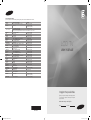 1
1
-
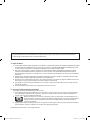 2
2
-
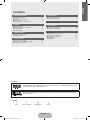 3
3
-
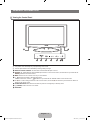 4
4
-
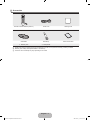 5
5
-
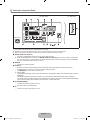 6
6
-
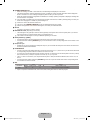 7
7
-
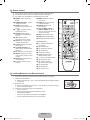 8
8
-
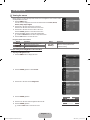 9
9
-
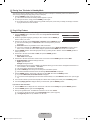 10
10
-
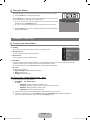 11
11
-
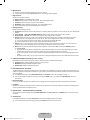 12
12
-
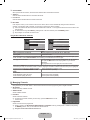 13
13
-
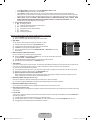 14
14
-
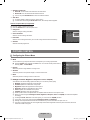 15
15
-
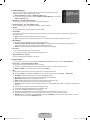 16
16
-
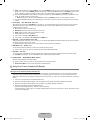 17
17
-
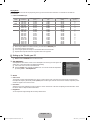 18
18
-
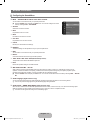 19
19
-
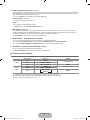 20
20
-
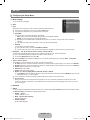 21
21
-
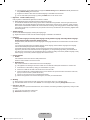 22
22
-
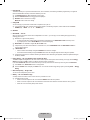 23
23
-
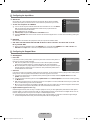 24
24
-
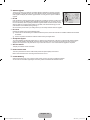 25
25
-
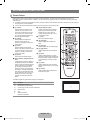 26
26
-
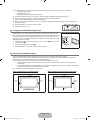 27
27
-
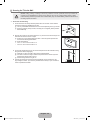 28
28
-
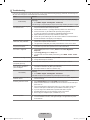 29
29
-
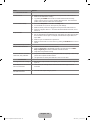 30
30
-
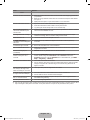 31
31
-
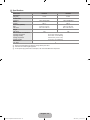 32
32
-
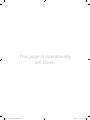 33
33
-
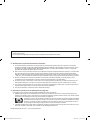 34
34
-
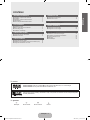 35
35
-
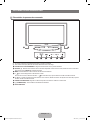 36
36
-
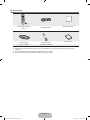 37
37
-
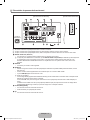 38
38
-
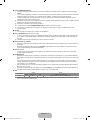 39
39
-
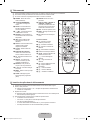 40
40
-
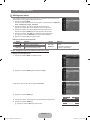 41
41
-
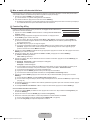 42
42
-
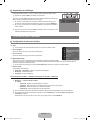 43
43
-
 44
44
-
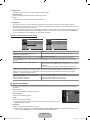 45
45
-
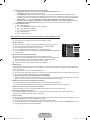 46
46
-
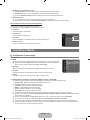 47
47
-
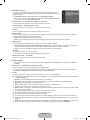 48
48
-
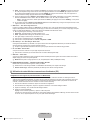 49
49
-
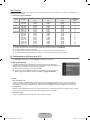 50
50
-
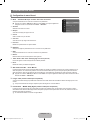 51
51
-
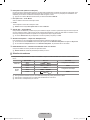 52
52
-
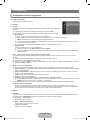 53
53
-
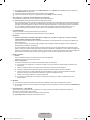 54
54
-
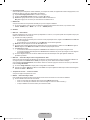 55
55
-
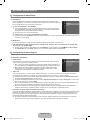 56
56
-
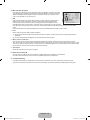 57
57
-
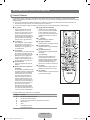 58
58
-
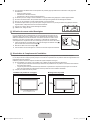 59
59
-
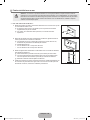 60
60
-
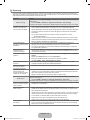 61
61
-
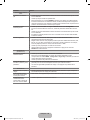 62
62
-
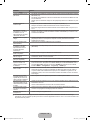 63
63
-
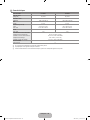 64
64
-
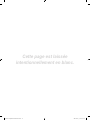 65
65
-
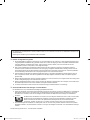 66
66
-
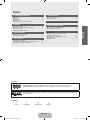 67
67
-
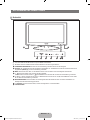 68
68
-
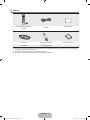 69
69
-
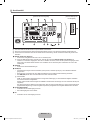 70
70
-
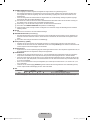 71
71
-
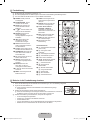 72
72
-
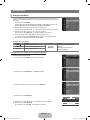 73
73
-
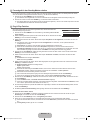 74
74
-
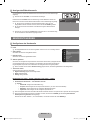 75
75
-
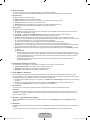 76
76
-
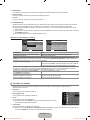 77
77
-
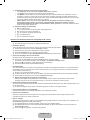 78
78
-
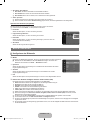 79
79
-
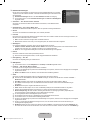 80
80
-
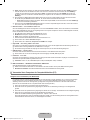 81
81
-
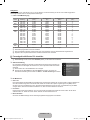 82
82
-
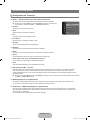 83
83
-
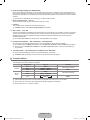 84
84
-
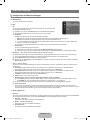 85
85
-
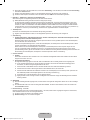 86
86
-
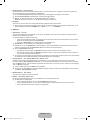 87
87
-
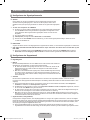 88
88
-
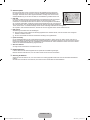 89
89
-
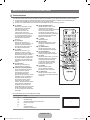 90
90
-
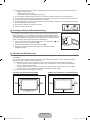 91
91
-
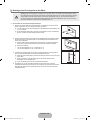 92
92
-
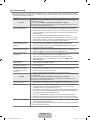 93
93
-
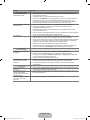 94
94
-
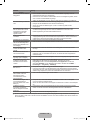 95
95
-
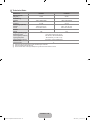 96
96
-
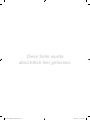 97
97
-
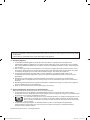 98
98
-
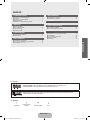 99
99
-
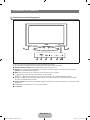 100
100
-
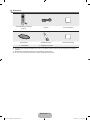 101
101
-
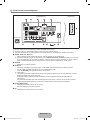 102
102
-
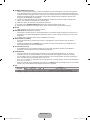 103
103
-
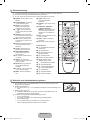 104
104
-
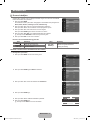 105
105
-
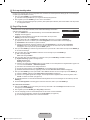 106
106
-
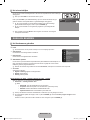 107
107
-
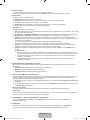 108
108
-
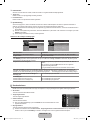 109
109
-
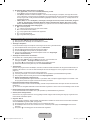 110
110
-
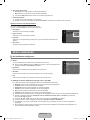 111
111
-
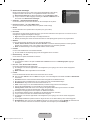 112
112
-
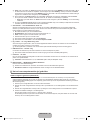 113
113
-
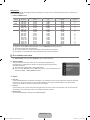 114
114
-
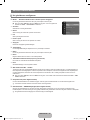 115
115
-
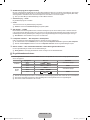 116
116
-
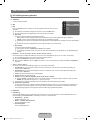 117
117
-
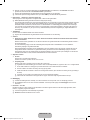 118
118
-
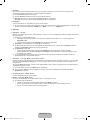 119
119
-
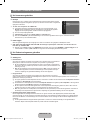 120
120
-
 121
121
-
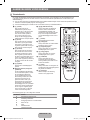 122
122
-
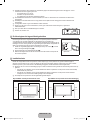 123
123
-
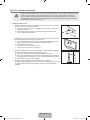 124
124
-
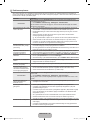 125
125
-
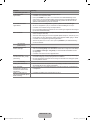 126
126
-
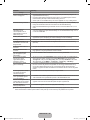 127
127
-
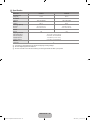 128
128
-
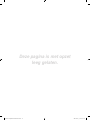 129
129
-
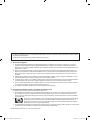 130
130
-
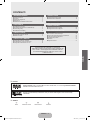 131
131
-
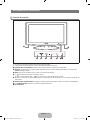 132
132
-
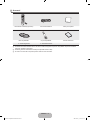 133
133
-
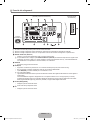 134
134
-
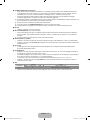 135
135
-
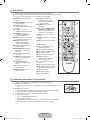 136
136
-
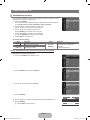 137
137
-
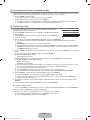 138
138
-
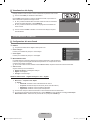 139
139
-
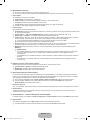 140
140
-
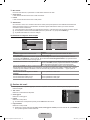 141
141
-
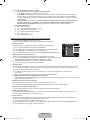 142
142
-
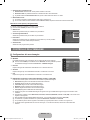 143
143
-
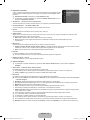 144
144
-
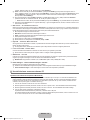 145
145
-
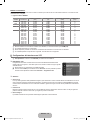 146
146
-
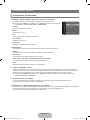 147
147
-
 148
148
-
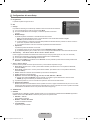 149
149
-
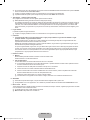 150
150
-
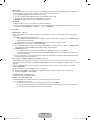 151
151
-
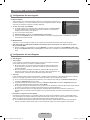 152
152
-
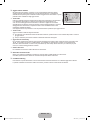 153
153
-
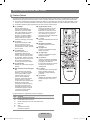 154
154
-
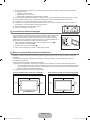 155
155
-
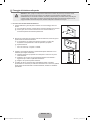 156
156
-
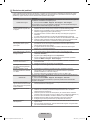 157
157
-
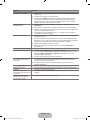 158
158
-
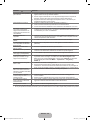 159
159
-
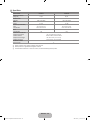 160
160
-
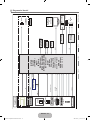 161
161
-
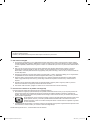 162
162
-
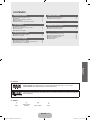 163
163
-
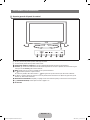 164
164
-
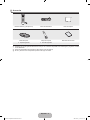 165
165
-
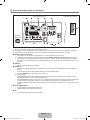 166
166
-
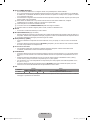 167
167
-
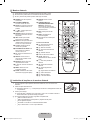 168
168
-
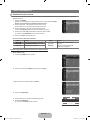 169
169
-
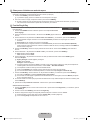 170
170
-
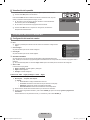 171
171
-
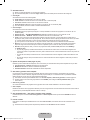 172
172
-
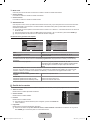 173
173
-
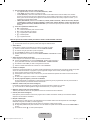 174
174
-
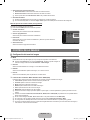 175
175
-
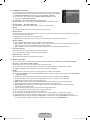 176
176
-
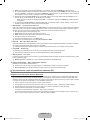 177
177
-
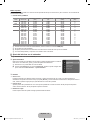 178
178
-
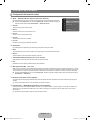 179
179
-
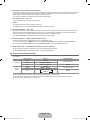 180
180
-
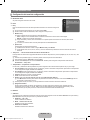 181
181
-
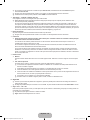 182
182
-
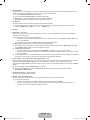 183
183
-
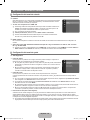 184
184
-
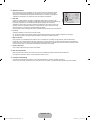 185
185
-
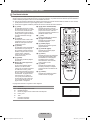 186
186
-
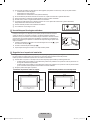 187
187
-
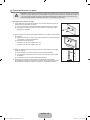 188
188
-
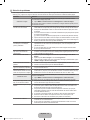 189
189
-
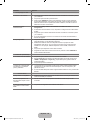 190
190
-
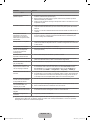 191
191
-
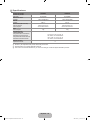 192
192
-
 193
193
-
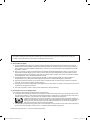 194
194
-
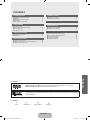 195
195
-
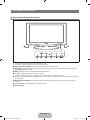 196
196
-
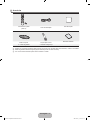 197
197
-
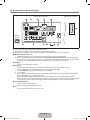 198
198
-
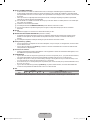 199
199
-
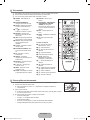 200
200
-
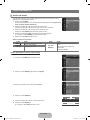 201
201
-
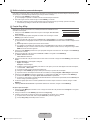 202
202
-
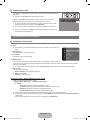 203
203
-
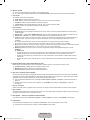 204
204
-
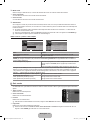 205
205
-
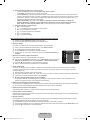 206
206
-
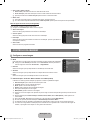 207
207
-
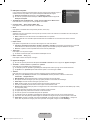 208
208
-
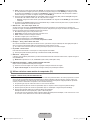 209
209
-
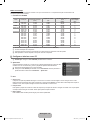 210
210
-
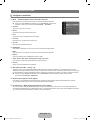 211
211
-
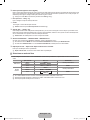 212
212
-
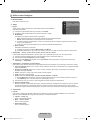 213
213
-
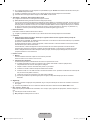 214
214
-
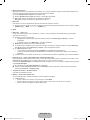 215
215
-
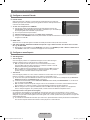 216
216
-
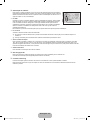 217
217
-
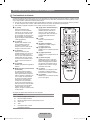 218
218
-
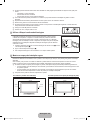 219
219
-
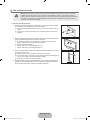 220
220
-
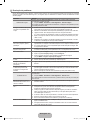 221
221
-
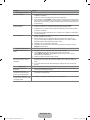 222
222
-
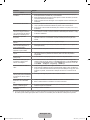 223
223
-
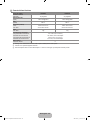 224
224
-
 225
225
-
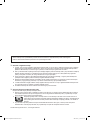 226
226
-
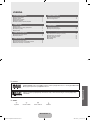 227
227
-
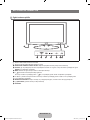 228
228
-
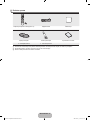 229
229
-
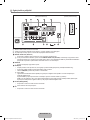 230
230
-
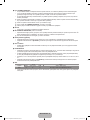 231
231
-
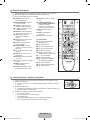 232
232
-
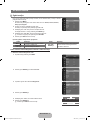 233
233
-
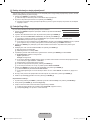 234
234
-
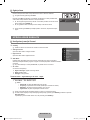 235
235
-
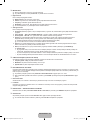 236
236
-
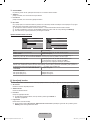 237
237
-
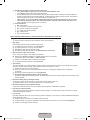 238
238
-
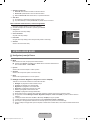 239
239
-
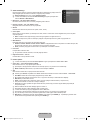 240
240
-
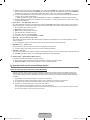 241
241
-
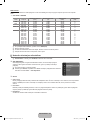 242
242
-
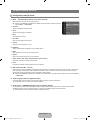 243
243
-
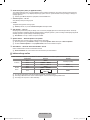 244
244
-
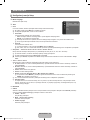 245
245
-
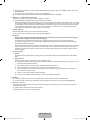 246
246
-
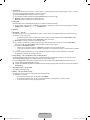 247
247
-
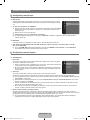 248
248
-
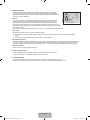 249
249
-
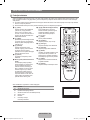 250
250
-
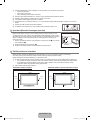 251
251
-
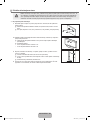 252
252
-
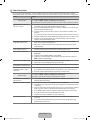 253
253
-
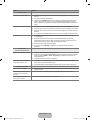 254
254
-
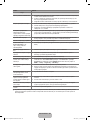 255
255
-
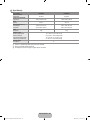 256
256
-
 257
257
-
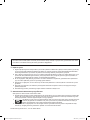 258
258
-
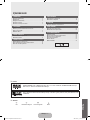 259
259
-
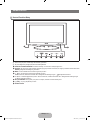 260
260
-
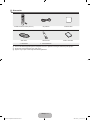 261
261
-
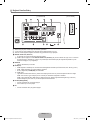 262
262
-
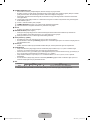 263
263
-
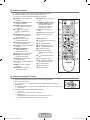 264
264
-
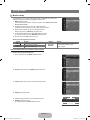 265
265
-
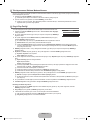 266
266
-
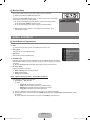 267
267
-
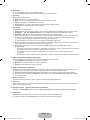 268
268
-
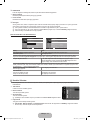 269
269
-
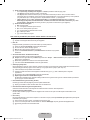 270
270
-
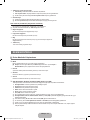 271
271
-
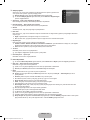 272
272
-
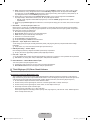 273
273
-
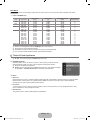 274
274
-
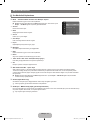 275
275
-
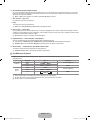 276
276
-
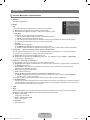 277
277
-
 278
278
-
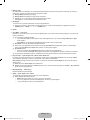 279
279
-
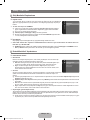 280
280
-
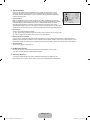 281
281
-
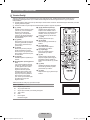 282
282
-
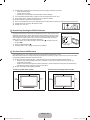 283
283
-
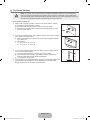 284
284
-
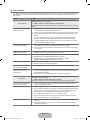 285
285
-
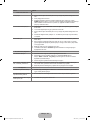 286
286
-
 287
287
-
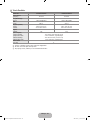 288
288
-
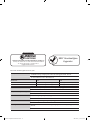 289
289
-
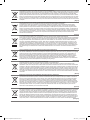 290
290
-
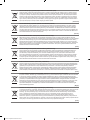 291
291
-
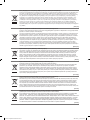 292
292
-
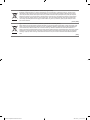 293
293
-
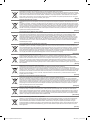 294
294
-
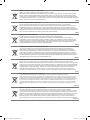 295
295
-
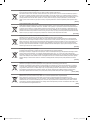 296
296
Samsung LE22B650 Manual do usuário
- Categoria
- TVs LCD
- Tipo
- Manual do usuário
em outras línguas
- español: Samsung LE22B650 Manual de usuario
- français: Samsung LE22B650 Manuel utilisateur
- italiano: Samsung LE22B650 Manuale utente
- English: Samsung LE22B650 User manual
- Nederlands: Samsung LE22B650 Handleiding
- Deutsch: Samsung LE22B650 Benutzerhandbuch
- Türkçe: Samsung LE22B650 Kullanım kılavuzu
Artigos relacionados
-
Samsung LE22B450 Manual do usuário
-
Samsung LE22C330F2W Manual do proprietário
-
Samsung LE22B450C8W Manual do usuário
-
Samsung LE22B350F2W Manual do usuário
-
Samsung PS50C530C1W Manual do usuário
-
Samsung PS58C6500TW Manual do usuário
-
Samsung LE32B350 Manual do usuário
-
Samsung LE26B460 Manual do usuário
-
Samsung LE-32R32B Manual do usuário
-
Samsung LE46B620R3W Manual do usuário